Toshiba Satellite L10: инструкция
Инструкция к Ноутбуку Toshiba Satellite L10
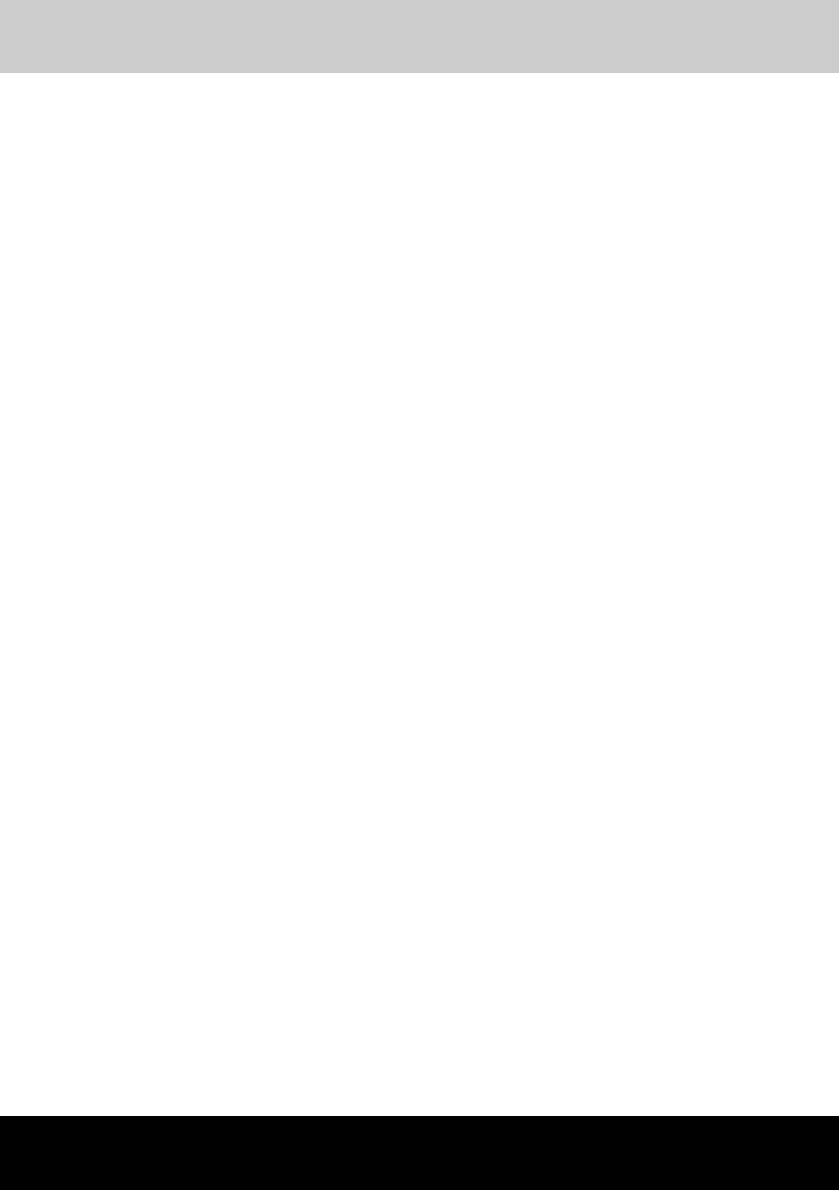
Серия TOSHIBA L10
Руководство пользователя
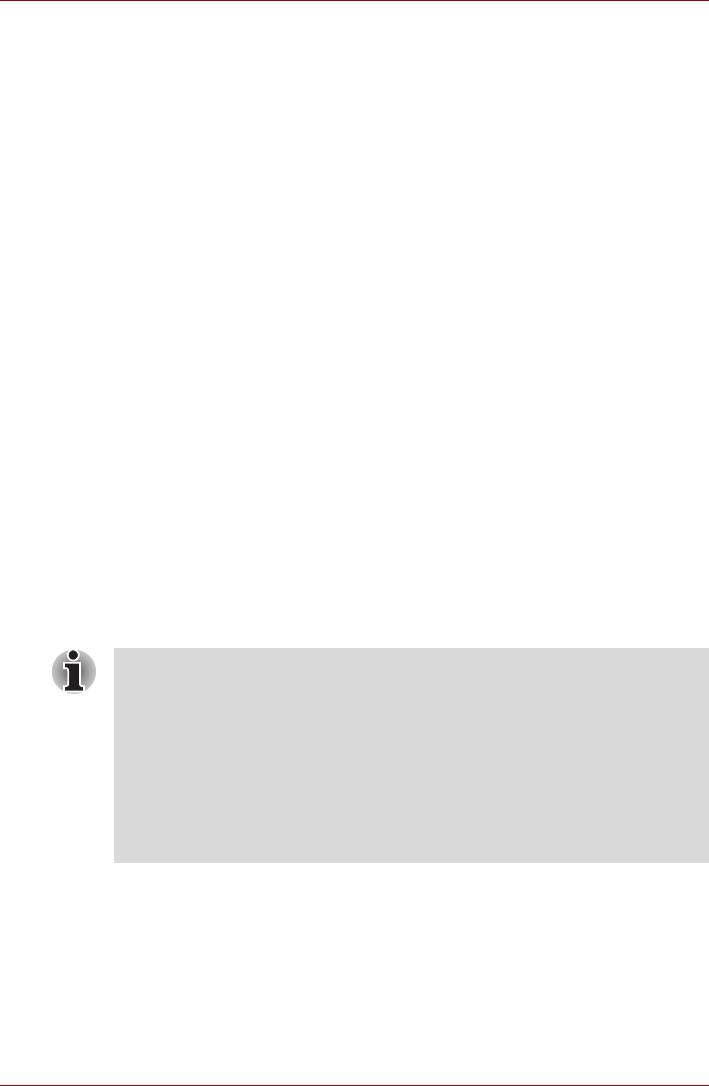
Серия TOSHIBA L10
Авторские права
принадлежат корпорации TOSHIBA © 2004. Все права защищены. В
соответствии с законодательством об охране авторских прав
настоящее руководство не подлежит воспроизведению в каком-либо
виде без предварительного письменного разрешения корпорации
TOSHIBA. В отношении использования изложенной здесь информации
не признается какая-либо ответственность в рамках патентного
законодательства.
Руководство пользователя портативного персонального
компьютера TOSHIBA серии L10
Издание первое, декабрь 2004 г.
Охраняемые авторским правом произведения, включая музыкальные,
видеоматериалы, компьютерные программы и т. п., находятся под
защитой законодательства об охране авторских прав.
Воспроизведение охраняемых авторским правом материалов
допускается исключительно для личного пользования. Копирование
(включая изменение формата данных) и изменение материалов, их
передача и сетевая рассылка без разрешения владельца авторских
прав являются нарушением законодательства об охране авторских
прав и личных прав и подлежат преследованию в порядке
гражданского или уголовного судопроизводства. При копировании
материалов, охраняемых авторским правом, и других действиях с
ними соблюдайте законы об авторских правах.
Обратите внимание на то, что использование функций переключения
режима экрана (например, широкоэкранного режима или режима
масштабирования) для демонстрации изображений или видеозаписей
с увеличением в общественных местах может привести к нарушению
законодательства об охране авторских прав.
В данное изделия встроена технология защиты авторских прав,
защищенная патентами США и иными юридическими нормами в
отношении прав на интеллектуальную собственность. Всякое
использование вышеупомянутой технологии защиты авторских прав
допускается лишь с согласия компании Macrovision и исключительно
для применения в бытовых условиях, либо с другими ограничениями,
если на иное не получено согласие компании Macrovision.
Запрещается восстановление структурной схемы и алгоритма работы
данного программного обеспечения по его исходным текстам, а равно
и его обратное ассемблирование.
Руководство пользователя iii
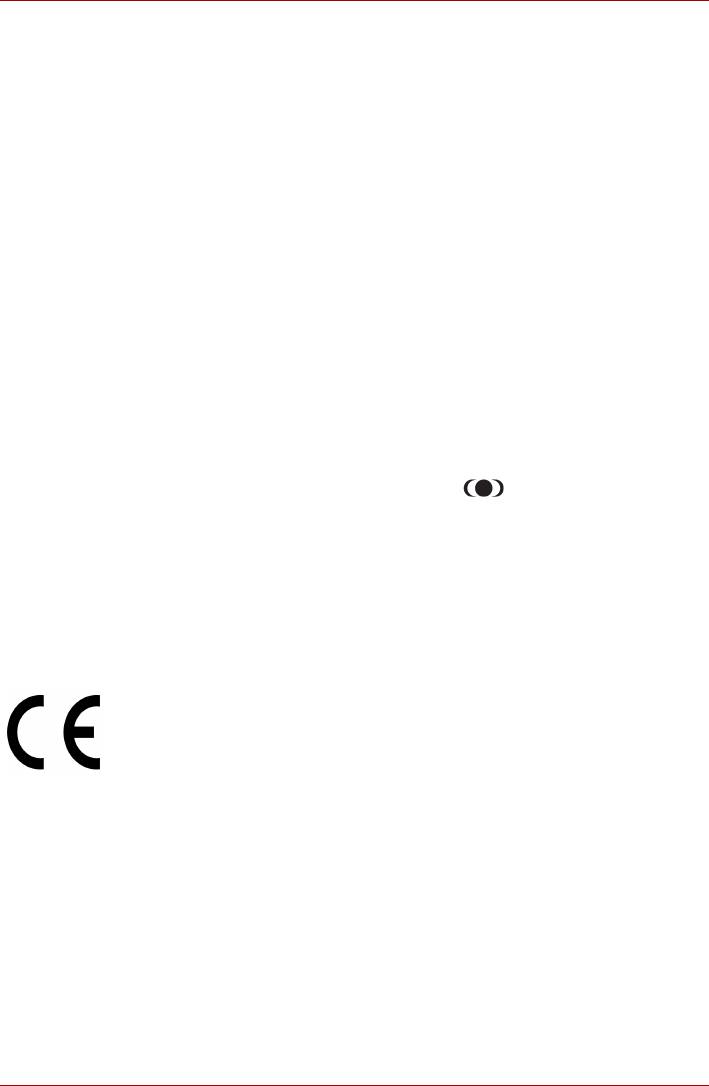
Серия TOSHIBA L10
Отказ от ответственности
Данное руководство прошло проверку на достоверность и точность.
Содержащиеся в нем указания и описания признаны верными для
портативных персональных компьютеров серии TOSHIBA L10 на
момент подготовки данного руководства к выходу в свет. В
последующие модели компьютеров и руководства к ним возможно
внесение изменений без предварительного уведомления. Корпорация
TOSHIBA не несет никакой ответственности за прямой или косвенный
ущерб, возникший в результате погрешностей, упущений или
несоответствий между компьютером и руководством к нему.
Товарные знаки
Обозначения Intel, Intel SpeedStep, Pentium и Celeron являются
товарными знаками или зарегистрированными товарными знаками
корпорации Intel.
®
Обозначения Windows
и Microsoft являются зарегистрированными
товарными знаками корпорации Microsoft.
Photo CD является товарным знаком компании Eastman Kodak.
TruSurround XT, WOW XT, SRS и символ являются товарными
знаками компании SRS Labs, Inc.
Технологии TruSurround XT, WOW XT, TruBass, SRS 3D и FOCUS
используется по лицензии компании SRS Labs, Inc.
В данном руководстве могут встречаться неперечисленные выше
торговые марки, в том числе зарегистрированные.
Заявление о соответствии стандартам ЕС
Согласно соответствующим европейским директивам (Директиве 89/
336/EEC о электромагнитной совместимости для портативного
компьютера и его принадлежностей, включая адаптер переменного
тока, Директиве 99/5/EEC о технических требованиях к оконечному
радио- и телекоммуникационному оборудованию для встроенных
устройств связи и Директиве 73/23/EEC об оборудовании низкого
напряжения для адаптера переменного тока) данное изделие
снабжено маркировкой CE.
Ответственность за маркировку данного изделия несет компания
TOSHIBA EUROPE GmbH, Hammfelddamm 8, 41460 Neuss, Germany,
тел. +49-(0)-2131-158-01.
Копия Заявления о соответствии стандартам ЕС размещена по
адресу: http://epps.toshiba-teg.com
Руководство пользователя iv
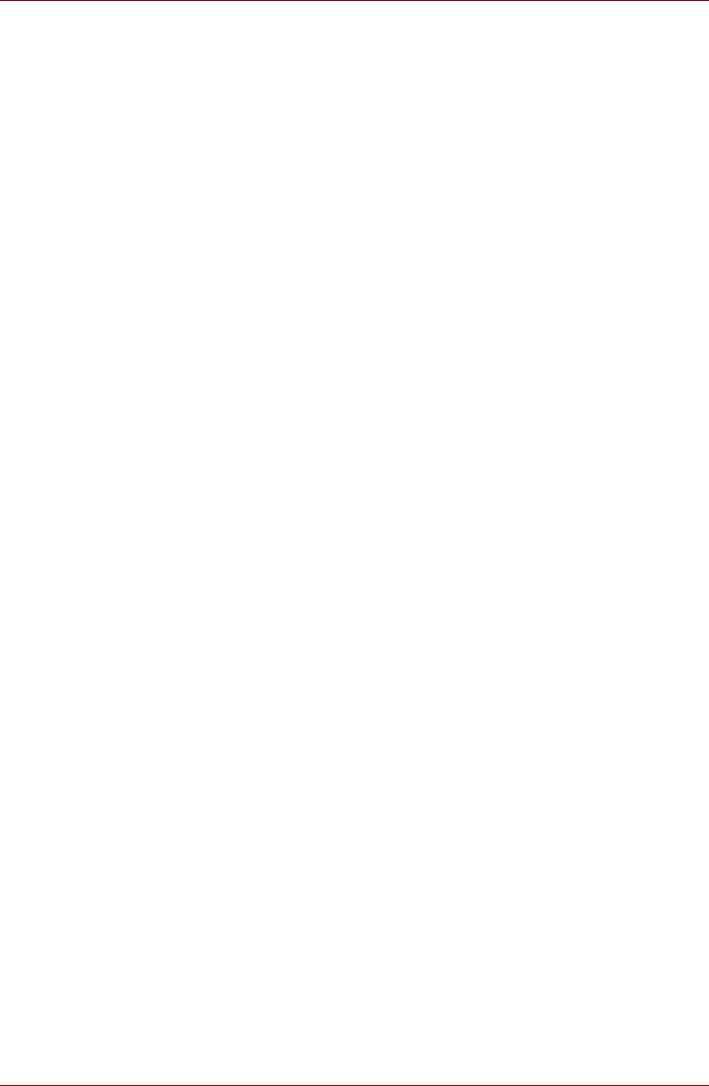
Серия TOSHIBA L10
Замечания по модемной связи
Заявление о соответствии
Данное оборудование утверждено [по решению Европейской
комиссии "CTR21"Ё] для однотерминального подключения к
телефонным коммутируемым сетям общего пользования на
территории всех стран Западной Европы.
Однако из-за различий между отдельными телефонными сетями
общего пользования, существующими в разных странах и регионах,
упомянутая сертификация не гарантирует успешной работы
оборудования в любой точке подключения к таким сетям.
При возникновении затруднений в первую очередь обратитесь к
поставщику оборудования.
Заявление о совместимости с сетями
Данное изделие совместимо с перечисленными далее сетями и
предназначено для работы с ними. Оборудование прошло
тестирование и было признано соответствующим дополнительным
требованиям, изложенным в документе EG 201 121.
Германия ATAAB AN005,AN006,AN007,AN009,AN010 и
DE03,04,05,08,09,12,14,17
Греция ATAAB AN005,AN006 и GR01,02,03,04
Португалия ATAAB AN001,005,006,007,011 и P03,04,08,10
Испания ATAAB AN005,007,012 и ES01
Швейцария ATAAB AN002
Все прочие страны
ATAAB AN003,004
и регионы
Каждая сеть предъявляет особые требования к настройкам
переключателей и установке программного обеспечения.
Дополнительную информацию см в. соответствующих разделах
руководства пользователя.
Функция сигнала отбоя (с повторным вызовом через определенный
промежуток времени) предполагает отдельную сертификацию в
каждой стране. Поскольку данная функция не прошла тестирование
на соответствие требованиям, различным в разных странах, никаких
гарантий ее успешного действия в сетях той или иной страны
предоставлено быть не может.
Руководство пользователя v
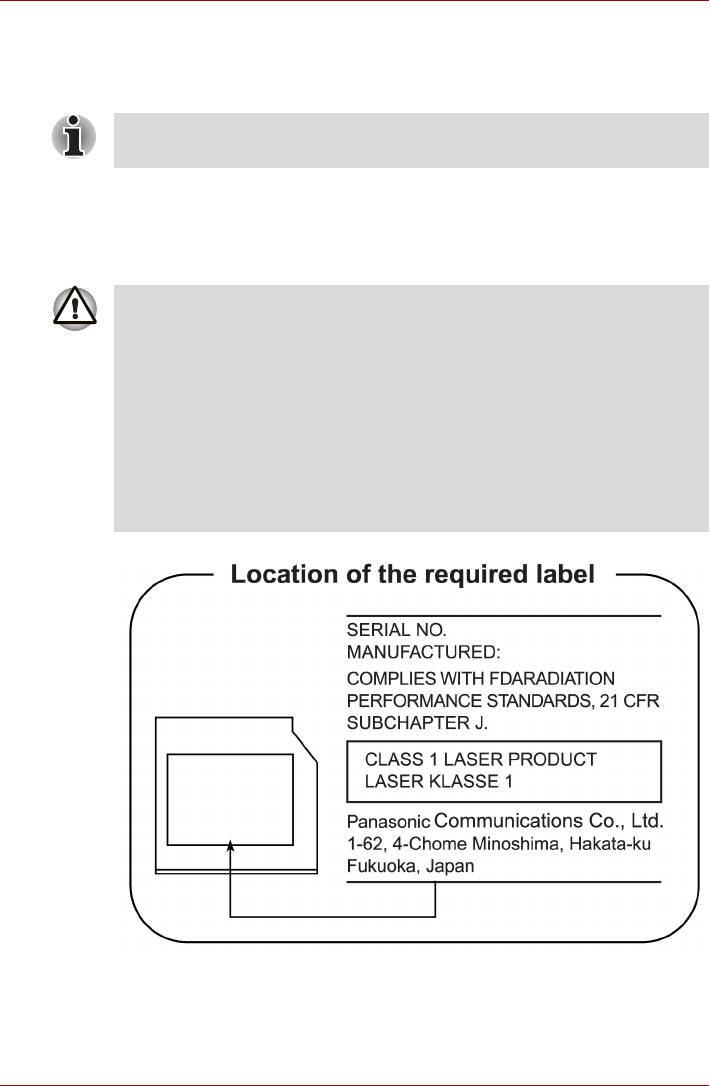
Серия TOSHIBA L10
Меры предосторожности при обращении с приводом
оптических носителей
Не забудьте ознакомиться с мерами предосторожности для разных
стран, размещенными в конце данного раздела.
Привод Panasonic
Привод DVD Super Multi UJ-830
■ В дисководе DVD Super Multi применяется лазерная система. Для
того чтобы обеспечить правильное использование изделия,
внимательно прочтите инструкции по мерам безопасности и
сохраните их для дальнейшего использования. Если изделие
нуждается в обслуживании, обратитесь в сертифицированный
сервисный центр.
■ Применение средств управления, регулировка или выполнение
операций иным образом, нежели это указано в руководстве,
может привести к опасному воздействию излучения.
■ Во избежание непосредственного контакта с лучом лазера не
предпринимайте попыток вскрыть корпус устройства.
Руководство пользователя vi
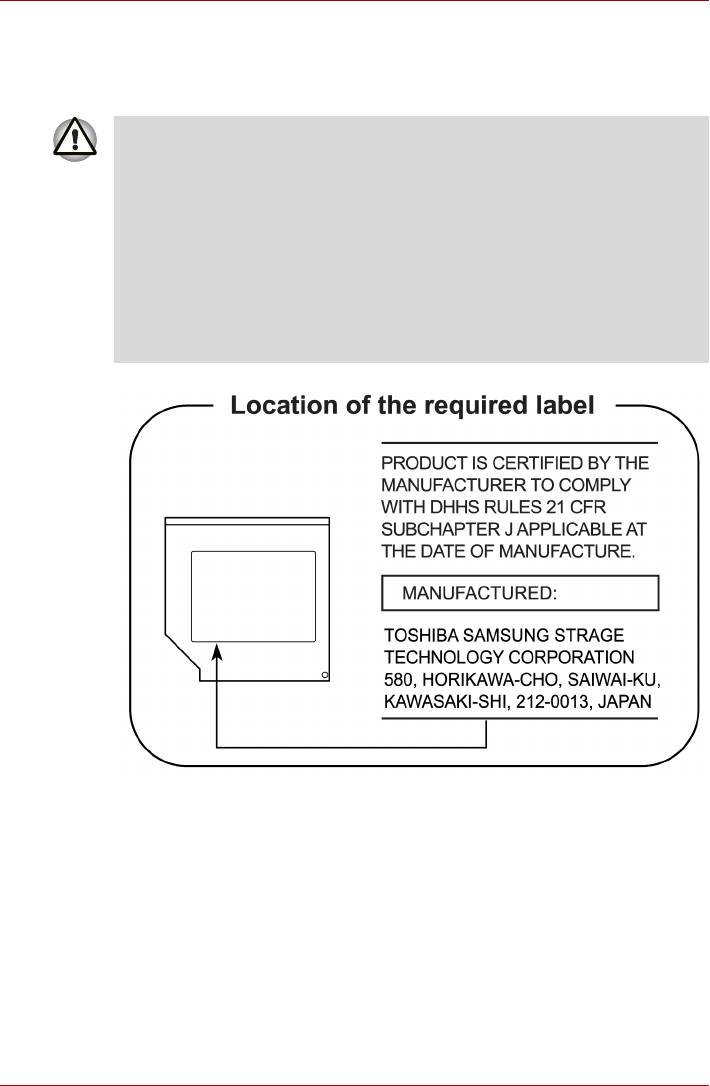
Серия TOSHIBA L10
TOSHIBA SAMSUNG STORAGE TECHNOLOGY
DVD-ROM & CD-R/RW TS-L462A
■ В дисководе DVD-ROM и CD-R/RW применяется лазерная
система. Для того чтобы обеспечить правильное
использование изделия, внимательно прочтите инструкции по
мерам безопасности и сохраните их для дальнейшего
использования. Если изделие нуждается в обслуживании,
обратитесь в сертифицированный сервисный центр.
■ Применение средств управления, регулировка или выполнение
операций иным образом, нежели это указано в руководстве,
может привести к опасному воздействию излучения.
■ Во избежание непосредственного контакта с лучом лазера не
предпринимайте попыток вскрыть корпус устройства.
Руководство пользователя vii
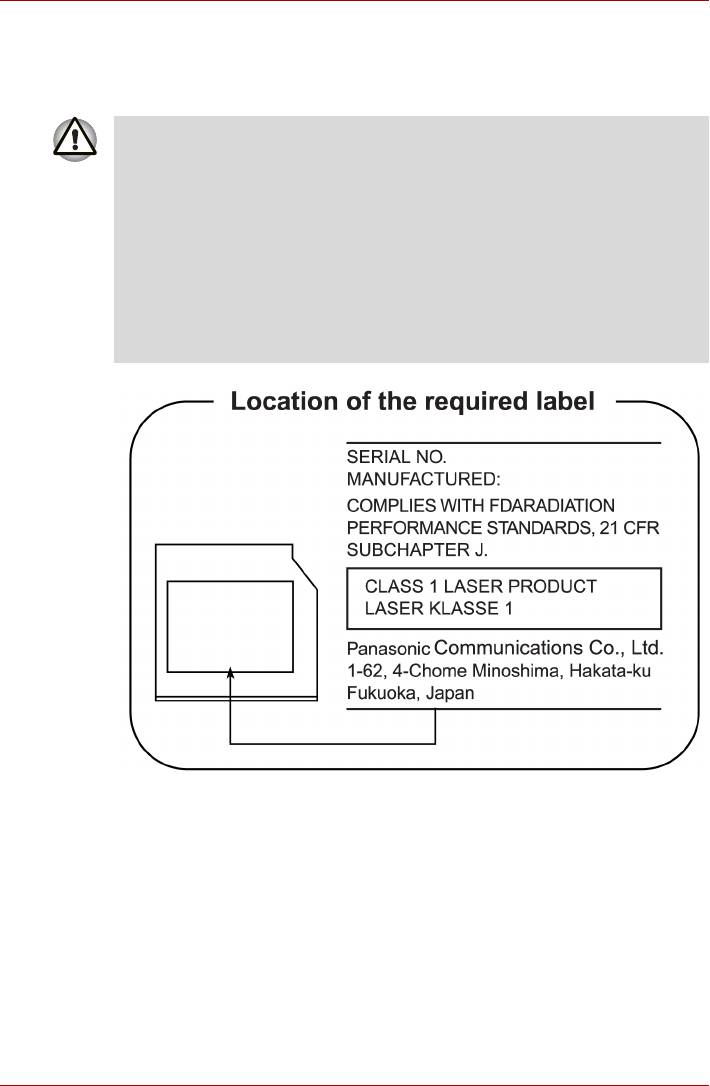
Серия TOSHIBA L10
Привод Panasonic
DVD-ROM & CD-R/RW UJ-DA760
■ В дисководе DVD-ROM и CD-R/RW применяется лазерная
система. Для того чтобы обеспечить правильное
использование изделия, внимательно прочтите инструкции по
мерам безопасности и сохраните их для дальнейшего
использования. Если изделие нуждается в обслуживании,
обратитесь в сертифицированный сервисный центр.
■ Применение средств управления, регулировка или выполнение
операций иным образом, нежели это указано в руководстве,
может привести к опасному воздействию излучения.
■ Во избежание непосредственного контакта с лучом лазера не
предпринимайте попыток вскрыть корпус устройства.
Руководство пользователя viii
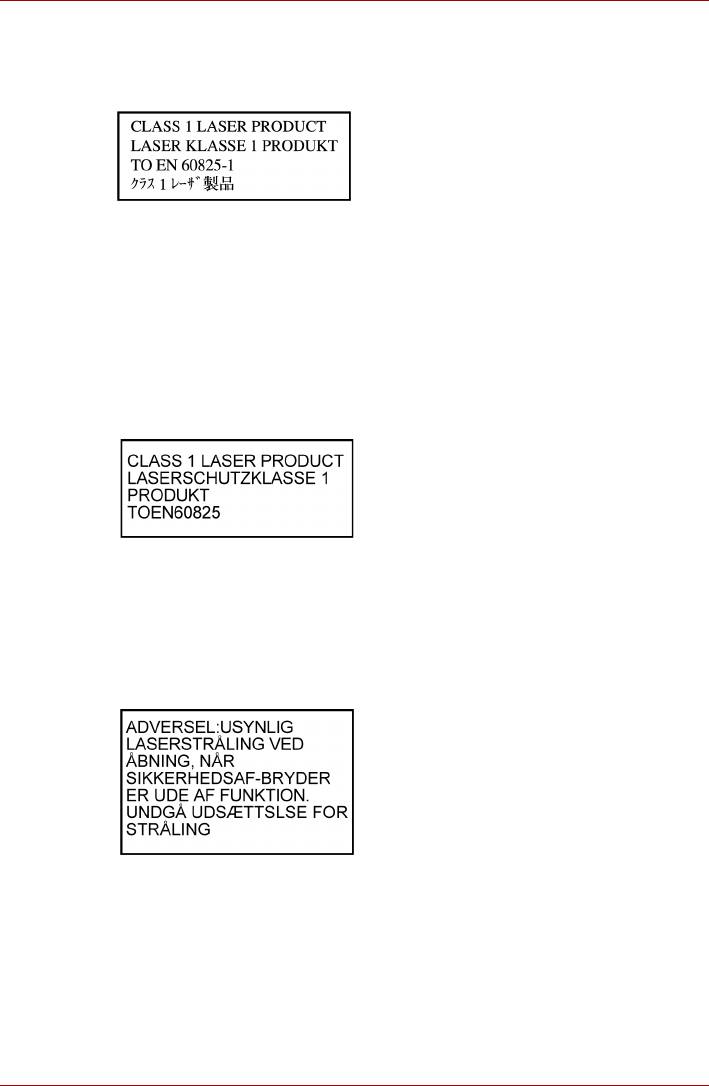
Серия TOSHIBA L10
Меры предосторожности по конкретным странам
ВНИМАНИЕ!Данный аппарат оснащен
лазерной системой,
классифицированной как «ЛАЗЕРНОЕ
УСТРОЙСТВО 1-ГО КЛАССА». Для
обеспечения надлежащей эксплуатации
этой модели просим вас внимательно
ознакомиться с руководством и в
дальнейшем хранить его в качестве
справочного материала. При
возникновении необходимости в
выполнении работ по обслуживанию
данной модели обратитесь в
ближайший «АВТОРИЗОВАННЫЙ
сервисный центр». Во избежание
поражения лазерным лучом не
пытайтесь открыть корпус изделия.
VORSICHT: Dieses Gerдt enthдlt ein
Laser-System und ist als
"LASERSCHUTZKLASSE 1 PRODUKT"
klassifiziert. Fur den richtigen Gebrauch
dieses Modells lesen Sie bitte die
Bedienungsanleitung sorgfaltig durch und
bewahren diese bitte als Referenz auf.
Falls Probleme mit diesem Modell
auftreten, benachrichtigen Sie bitte die
nдchste "autorisierte Service-Vertretung".
Um einen direkten Kontakt mit dem
Laserstrahl zu vermeiden darf das Gerat
nicht geoffnet werden.
ADVARSEL: Denne mжrking er anbragt
udvendigt pе apparatet og indikerer, at
apparatet arbejder med laserstrеler af
klasse 1, hviket betyder, at der anvendes
laserstrlier af svageste klasse, og at man
ikke pе apparatets yderside kan bilve
udsat for utilladellg kraftig strеling.
APPARATET BOR KUN ЕBNES AF
FAGFOLK MED SЖRLIGT KENDSKAB
TIL APPARATER MED LASERSTRЕLER!
Indvendigt i apparatet er anbragt den her
gengivne advarselsmжkning, som advarer
imod at foretage sеdanne indgreb i
apparatet, at man kan komme til at
udsatte sig for laserstrеling.
Руководство пользователя ix
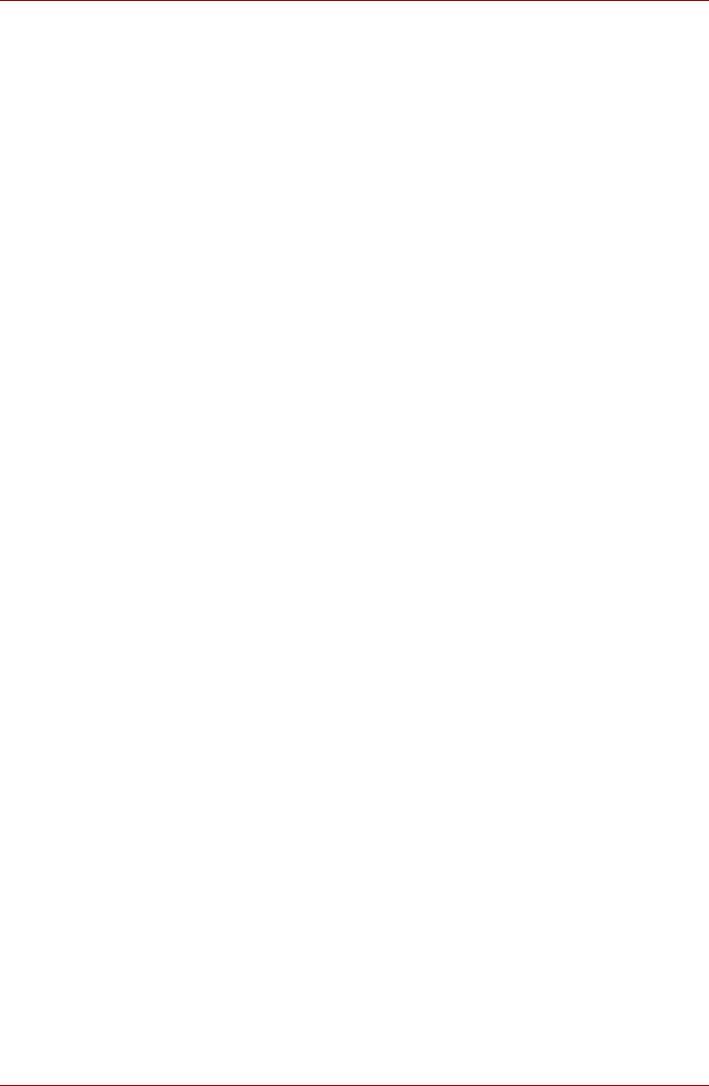
Серия TOSHIBA L10
OBS!Apparaten innehеller
laserkomponent som avger laserstrеining
цverstigande grдnsen fцr laserklass 1.
VAROITUS. Suojakoteloa si saa avata.
Laite sisдltдд laserdiodin, joka lдhetдд
nдkymдtцntд silmilie vaarallista
lasersдteilyд.
ВНИМАНИЕ! ПРИМЕНЕНИЕ СРЕДСТВ
УПРАВЛЕНИЯ, РЕГУЛИРОВКА ИЛИ
ВЫПОЛНЕНИЕ ОПЕРАЦИЙ ИНЫМ
ОБРАЗОМ, НЕЖЕЛИ ЭТО УКАЗАНО В
РУКОВОДСТВЕ ПОЛЬЗОВАТЕЛЯ,
МОЖЕТ ПРИВЕСТИ К ОПАСНОМУ
ВОЗДЕЙСТВИЮ ИЗЛУЧЕНИЯ.
VORSICHT: DIE VERWENDUNG VON
ANDEREN STEURUNGEN ODER
EINSTELLUNGEN ODER DAS
DURCHFЬHREN VON ANDEREN
VORGДNGEN ALS IN DER
BEDIENUNGSANLEITUNG
BESCHRIEBEN KЦNNEN
GEFДHRLICHE
STRAHLENEXPOSITIONEN ZUR
FOLGE HABEN.
Руководство пользователя x
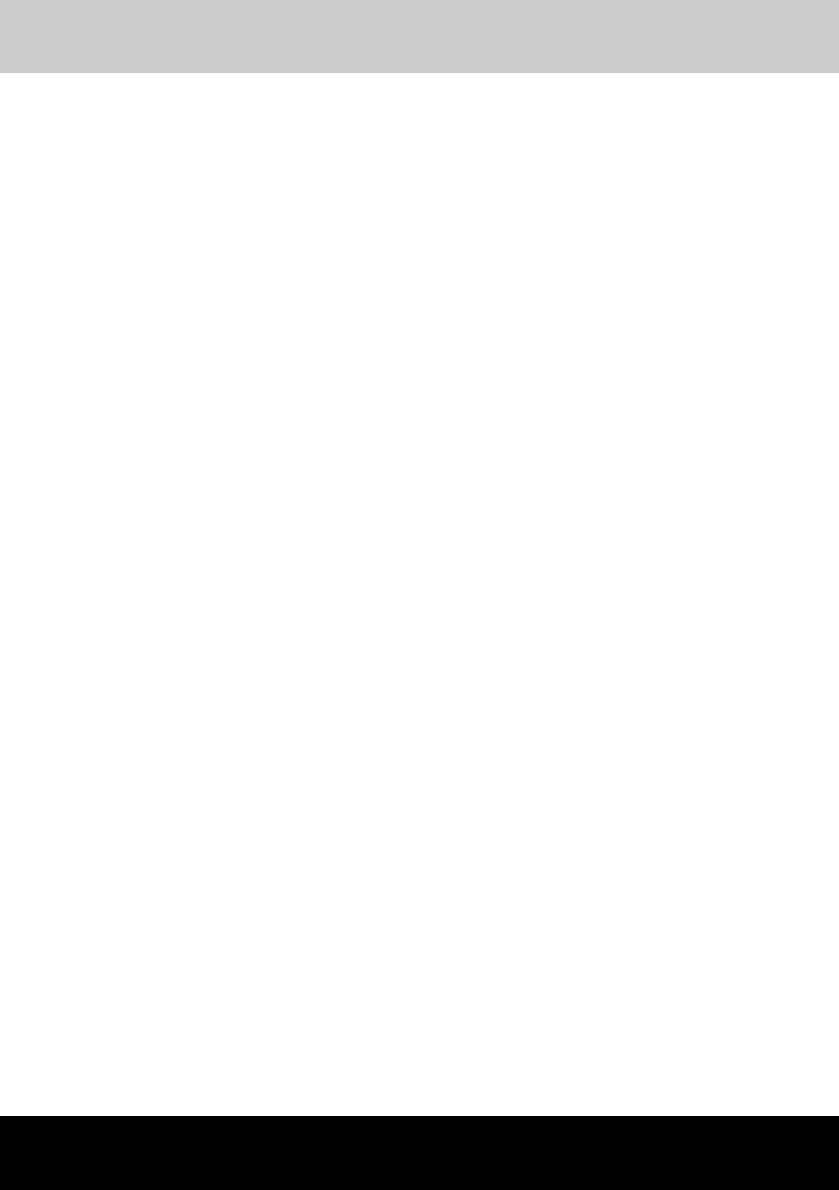
Серия TOSHIBA L10
Меры предосторожности общего
характера
При разработке компьютеров корпорация TOSHIBA руководствуется
оптимальными требованиями к безопасности, стремлением свести к
минимуму напряжение пользователя при работе с оборудованием,
портативность которого не должна сказываться на его
характеристиках.ионных характеристиках. В свою очередь,
пользователь должен соблюдать определенные меры
предосторожности, для того чтобы снизить риск травматизма или
повреждения компьютера.
Настоятельно рекомендуем ознакомиться с изложенными далее
мерами предосторожности общего характера и обращать внимание на
предостережения, встречающиеся в тексте данного руководства.
Кроме того, просим Вас ознакомиться с содержанием Руководства по
безопасности при работе с оборудованием компании Toshiba.
Травмы, вызванные перенапряжением
Внимательно ознакомьтесь с руководством по технике безопасности. В
нем рассказывается о том, как избежать перенапряжения рук и
запястий при интенсивной работе на клавиатуре. Сведения об
организации рабочего места, соблюдении требований к осанке и
освещению, способствующих снижению физического напряжения,
изложены также в Главе 3 Приступаем к работе.
Руководство пользователя xi
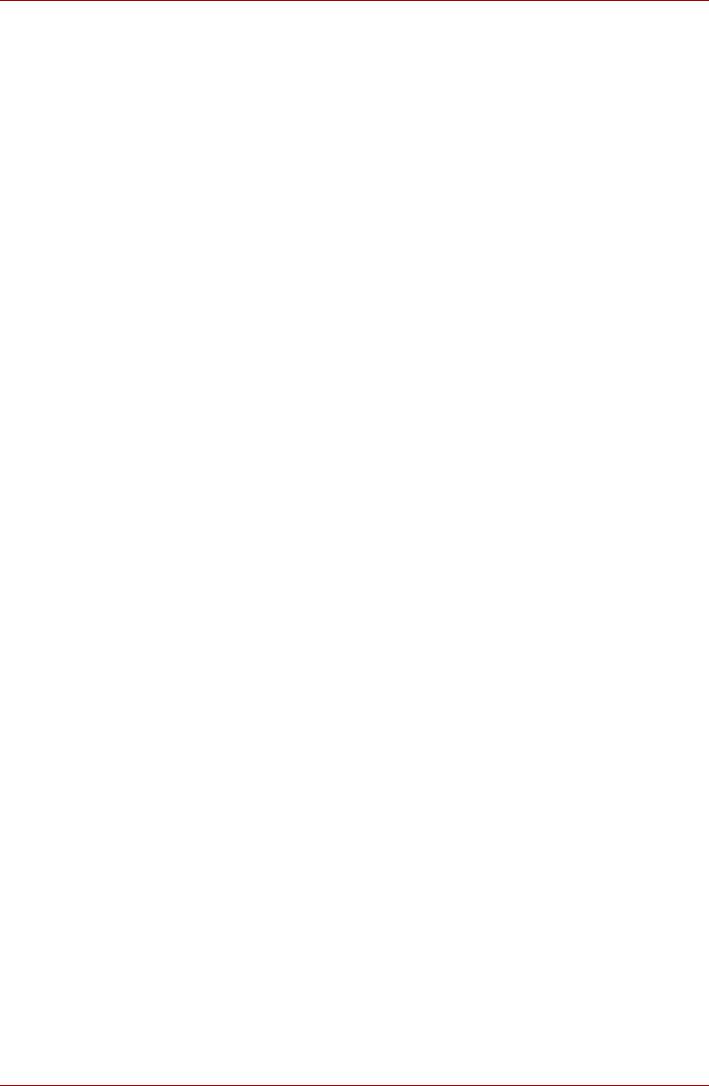
Меры предосторожности общего характера
Предупреждения относительно перегрева
■ Избегайте продолжительного соприкосновения с компьютером.
Длительная эксплуатация аппарата может привести к
интенсивному нагреванию его поверхности. Если до нее просто
дотронуться, температура может показаться невысокой, однако
продолжительный физический контакт с компьютером (когда он,
например, лежит на коленях, либо руки долго лежат на упоре для
запястий) чреват легким ожогом кожи.
■ При длительной эксплуатации компьютера избегайте
соприкосновения с металлической пластиной, прикрывающей
порты ввода-вывода из-за ее возможного нагрева.
■ В процессе эксплуатации возможно нагревание поверхности
адаптера переменного тока, что не является признаком его
неисправности. При необходимости транспортировки адаптера
переменного тока сначала отключите его и дайте ему остыть.
■ Не размещайте адаптер переменного тока на поверхности,
чувствительной к нагреву, во избежание ее повреждения.
Повреждения в результате давления или ударов
Не подвергайте корпус компьютера сильному давлению, избегайте
резких ударов. Избыточное давление или удары могут вызвать
повреждение его компонентов или сбои в его работе.
Перегрев плат PC Card
Продолжительная эксплуатация некоторых плат PC Card вызывает их
нагревание. Перегрев платы PC Card может привести к ошибкам или
нестабильной работе. Кроме того, соблюдайте меры
предосторожности при удалении из компьютера устройства PC Card,
которое использовалось в течение длительного времени.
Мобильные телефоны
Использование мобильных телефонных аппаратов может вызвать
помехи в акустической системе компьютера. Сам компьютер при этом
работает нормально, однако рекомендуется пользоваться мобильным
телефонным аппаратом на расстоянии не менее 30 см от компьютера.
Руководство пользователя xii
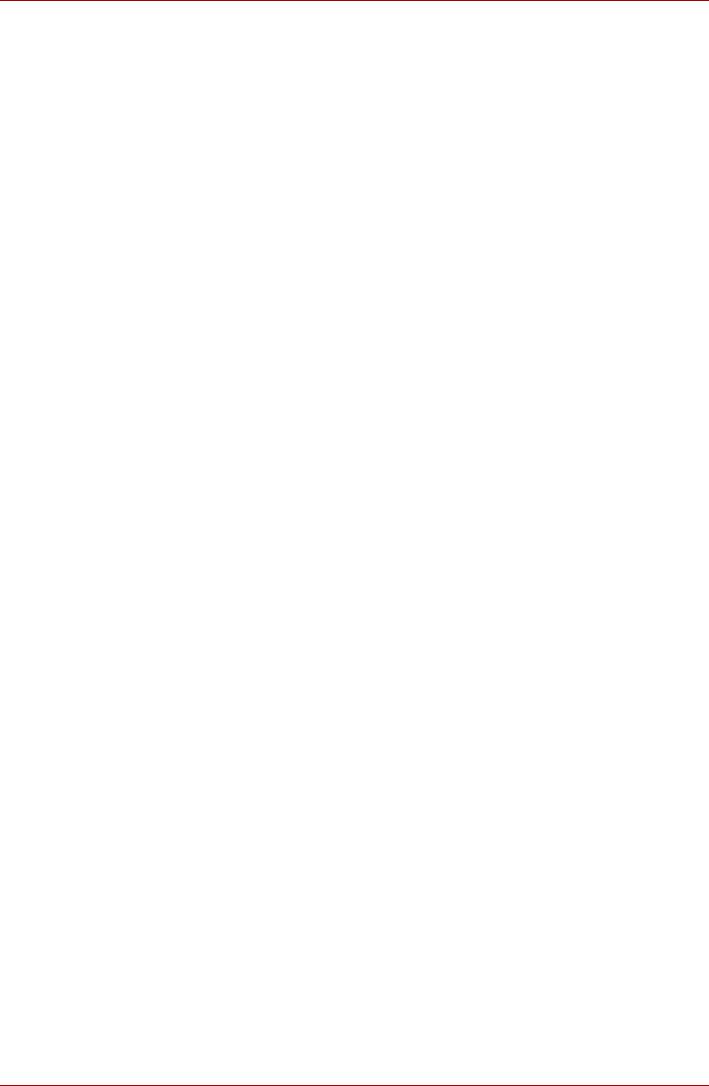
Меры предосторожности общего характера
Замечания относительно показателей производительности
центрального процессора («ЦП»)
Технико-эксплуатационные характеристики ЦП, установленного в
данной модели компьютера, могут зависеть от перечисленных далее
факторов:
■ применение определенных периферийных устройств;
■ питание от батарейного источника, а не от сети;
■ запуска определенных мультимедийных игр или воспроизведения
видео, насыщенного спецэффектами;
■ подключения к сетям по обычным телефонным линиям или
низкоскоростным каналам;
■ применения сложного программного обеспечения, используемого в
компьютерном моделировании, например, высококлассных
программных систем автоматизированного проектирования;
■ применения компьютера в местности с низким атмосферным
давлением (на больших высотах >1000 метров или >3280 футов
над уровнем моря);
■ применение компьютера при температуре окружающей среды,
выходящей за диапазон от 5°C до 35°C, либо превышающей
> 25°C в условиях больших высот (все значения температурных
параметров являются приблизительными).
Показатели производительности ЦП могут также отличаться от
указанных в технических характеристиках из-за особенностей
проектной конфигурации.
В определенных обстоятельствах компьютер может отключиться
автоматически в результате активизации защитной функции,
предотвращающей потерю данных или повреждение изделия при
работе в условиях, выходящих за рамки рекомендованных. Во
избежание потери данных регулярно делайте их резервные копии на
внешних носителях. Оптимальная производительность возможна
лишь при работе на компьютере в рекомендованных условиях.
Дополнительные ограничения изложены в разделе «Требования к
окружающей среде» приложения А Технические характеристики.
За более подробной информацией обращайтесь в службу
технического обслуживания и поддержки корпорации TOSHIBA.
Руководство пользователя xiii
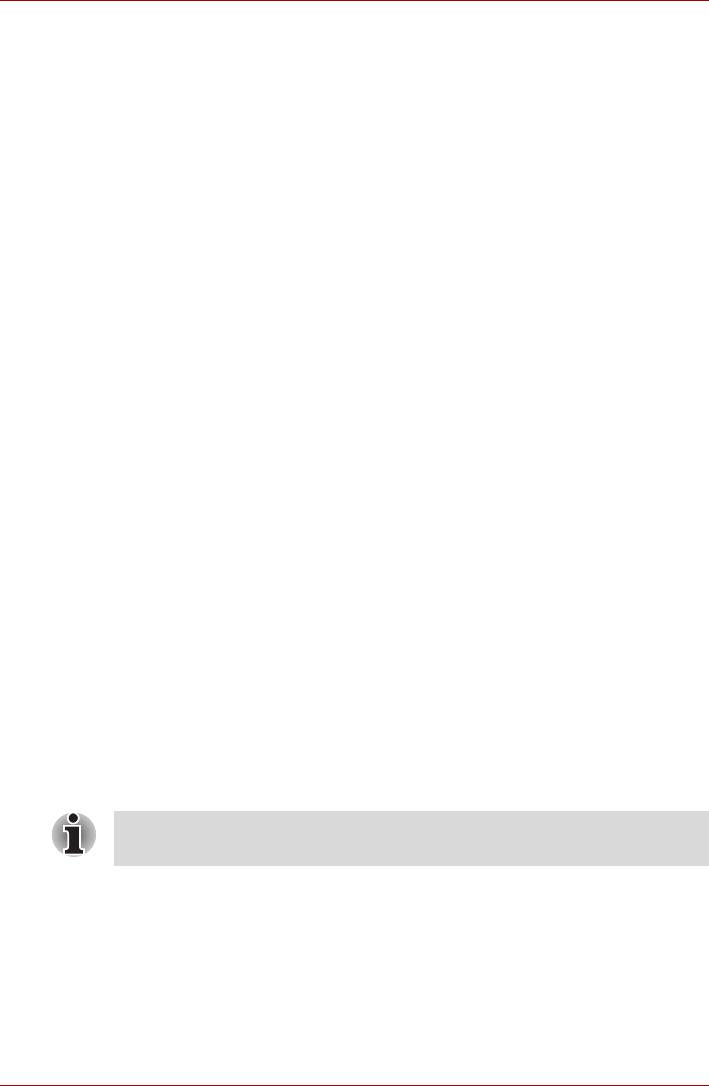
Меры предосторожности общего характера
Соответствие требованиям ЕС
Конструкция данного изделия и его фирменных дополнительных
компонентов разработана в строгом соответствии с требованиями
электромагнитной совместимости (Electromagnetic compatibility,
сокращенно EMC) и стандартами безопасности. С другой стороны,
компания TOSHIBA не может гарантировать соблюдение упомянутых
стандартов EMC в случае подключения или применения
дополнительных компонентов или кабелей сторонних изготовителей.
В этом случае ответственность за соответствие всей системы (т. е.
персонального компьютера, а также дополнительных приспособлений
и кабелей) вышеупомянутым стандартам ложится на лицо,
подключающее или использующее такие дополнительные
приспособления или кабели. Для того чтобы избежать проблем с
электромагнитной совместимостью, необходимо соблюдать
следующие рекомендации.
■ Подключать или использовать только те дополнительные
компоненты, которые снабжены ЕС-маркировкой.
■ Применять только высококачественные экранированные кабели.
Условия применения
Данное изделие разработано в соответствии с требованиями
электромагнитной совместимости (Electromagnetic compatibility,
сокращенно EMC) для применения в так называемых «жилых
помещениях, в помещениях, используемых в коммерческих целях, и
на предприятиях легкой промышленности».
Компания TOSHIBA санкционирует применение данного изделия
исключительно в вышеупомянутых «жилых помещениях, в
помещениях, используемых в коммерческих целях, и на предприятиях
легкой промышленности».
В частности, мы не даем согласие на применение изделия в таких
условиях, как, например:
■ промышленность (где напряжение сети составляет >230 В);
■ медицинские учреждения;
■ предприятия автомобильной отрасли;
■ предприятия авиационной промышленности и авиация
Если комплектация данного изделия предусматривает его оснащение
портом сетевого подключения, см. раздел «Сетевое подключение».
Компания TOSHIBA Europe GmbH не несет какой-либо
ответственности за последствия применения данного изделия в
отличных от упомянутых здесь условиях.
Руководство пользователя xiv
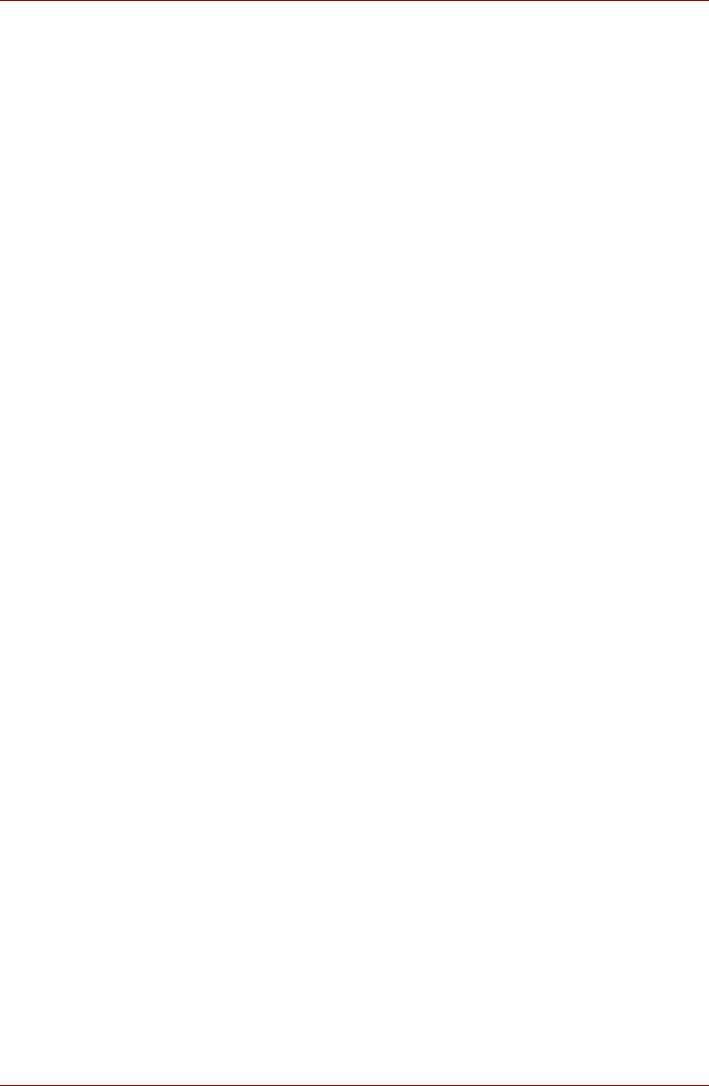
Меры предосторожности общего характера
Применение данного изделия в отличных от упомянутых здесь
условиях может повлечь за собой:
■ возникновение помех функционированию других размещенных
поблизости устройств или механизмов;
■ Сбои в работе данного изделия или потерю данных в результате
функционирования других размещенных поблизости устройств или
механизмов.
Исходя из вышеизложенного, компания TOSHIBA настоятельно
рекомендует надлежащим образом проверить данное изделие на
электромагнитную совместимость, прежде чем его использовать в
неутвержденных условиях применения. В отношении его эксплуатации
в автомобилях или летательных аппаратах, необходимо получить
предварительное разрешение либо изготовителя данной марки
автомобиля, либо авиаперевозчика.
По соображениям безопасности категорически запрещается
использование данного изделия во взрывоопасных условиях.
Сетевое подключение (предупреждение в отношении
ограничений на излучение класса A)
Если данное изделие обладает возможностью сетевого подключения и
предназначается для подключения к сети, необходимо обеспечить
соблюдение ограничений на излучение класса А (в соответствии с
техническими условиями). Это означает, что применение данного
изделия в бытовых условиях может вызвать помехи в
функционировании других расположенных вблизи него устройств.
Следовательно, просим воздержаться от применения данного
устройства в подобного рода условиях (например, в гостиной), в
противном случае ответственность за возникновение помех ложится
на вас.
Рекомендации по обеспечению надежной записи на оптические
носители
Даже если программное обеспечение не сообщает о возникновении
сбоев, необходимо всегда проверять, успешно ли произведена запись
данных на записываемый оптический носитель (CD-R, CD-RW и т.п.).
Руководство пользователя xv
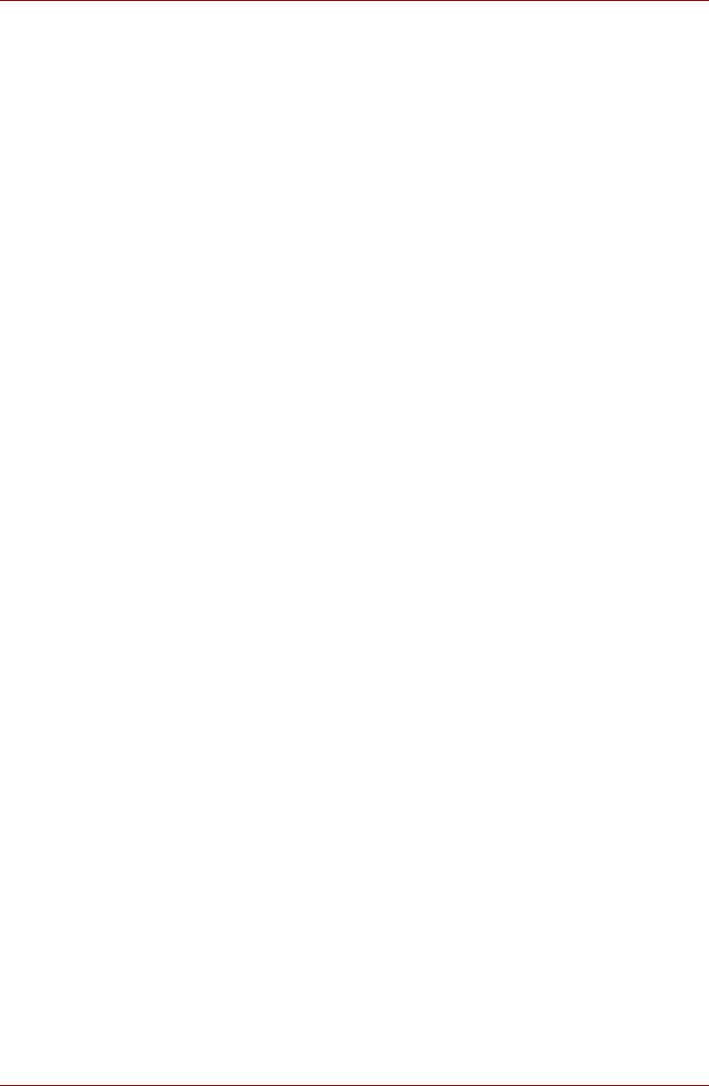
Меры предосторожности общего характера
Беспроводные сети и здоровье
Как и прочие радиоприборы, беспроводные средства сетевого
подключения излучают электромагнитную энергию на радиочастотах.
С другой стороны, уровень излучения, источниками которого служат
беспроводные средства сетевого подключения, существенно ниже
электромагнитного излучения от других беспроводных устройств,
например, мобильных телефонных аппаратов.
Компания TOSHIBA считает беспроводные средства сетевого
подключения абсолютно безопасными для пользователя в силу того,
что их рабочие характеристики полностью соответствуют стандартам и
рекомендациям по оборудованию, работающему на радиочастотах.
Упомянутые стандарты и рекомендации, выражающие общее мнение
научного сообщества, разработаны на основе решений
исследовательских организаций, постоянно занимающихся изучением
весьма обширной литературы по данному вопросу и толкованием
содержащихся в ней выводов.
В ряде случаев, а также в некоторых конкретных местах, владельцем
помещения, либо полномочными представителями соответствующей
организации могут накладываться ограничения на применение
беспроводных средств сетевого подключения. Речь может идти о таких
ситуациях, как:
■ применение беспроводных средств сетевого подключения на борту
самолета; либо
■ в иных местах, где такое оборудование может создавать
потенциально вредоносные помехи работе других устройств или
служб.
Если у вас имеются сомнения относительно правил применения
беспроводных устройств, принятых какой-либо организацией или для
конкретного помещения (например, аэропортов), рекомендуется
обратиться за разрешением на использование беспроводных сетевых
средств, прежде чем включать такое оборудование.
Меры предосторожности при эксплуатации беспроводных
средств
Если Ваш компьютер оборудован беспроводными средствами, то
прежде чем приступить к их эксплуатации, необходимо внимательно и
полностью ознакомиться с мерами предосторожности и уяснить себе
их содержание.
Указания по технике безопасности, изложенные в данном руководстве,
следует безусловно соблюдать во избежание возникновения опасных
ситуаций, чреватых травмами или повреждением беспроводного
оборудования.
Руководство пользователя xvi
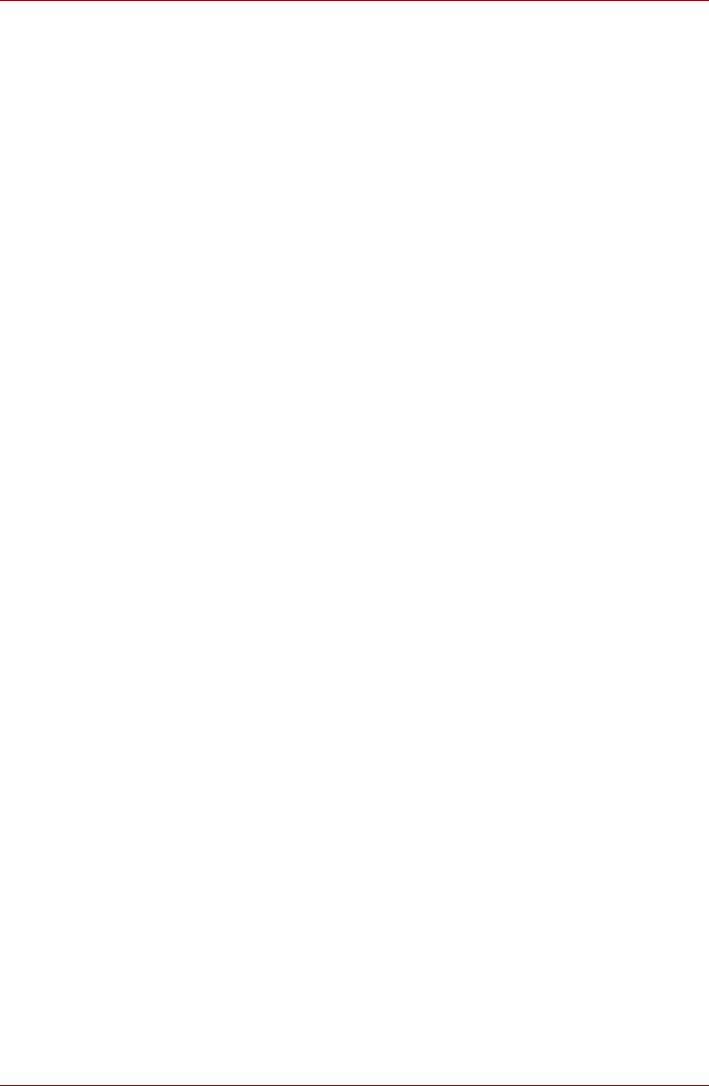
Меры предосторожности общего характера
Ограничение ответственности
Мы не несем какой-либо ответственности за ущерб, понесенный в
результате таких неконтролируемых нами происшествий, как
землетрясение, гроза, пожар, действия посторонних лиц, иные
несчастные случаи, а равно и преднамеренные или случайные ошибки
пользователя, нарушения правил эксплуатации или применение
оборудования в непригодных условиях.
Мы не несем какой-либо ответственности за случайный ущерб
(упущенную выгоду, прерывание предпринимательской деятельности
и т.п.), понесенный в результате применения оборудования или,
наоборот, невозможности его применения.
Мы не несем какой-либо ответственности за ущерб, понесенный в
результате несоблюдения положений, изложенных в руководстве
пользователя.
Мы не несем какой-либо ответственности за ущерб, понесенный в
результате сбоев в работе или отказа оборудования, применяемого в
сочетании с продукцией, к которой наша компания отношения не
имеет.
Ограничения эксплуатации
Запрещается пользоваться беспроводными средствами с целью
управления перечисленным далее оборудованием.
■ Оборудование, непосредственно связанное с человеческой
жизнью, под которым подразумевается нижеперечисленное.
■ Медицинское оборудование и, в частности, системы
жизнеобеспечения, хирургическое оборудование и т. п.
■ Системы выхлопа токсичных и иных газов, а также дыма.
■ Оборудование, установка и настройка которого выполняется с
соблюдением требований различных законодательных актов,
например, Закона о противопожарной безопасности, Закона о
соблюдении стандартов в строительстве и т.п.
■ Оборудование, аналогичное вышеперечисленному.
■ Оборудование, связанное с обеспечением безопасности людей,
либо способное серьезно повлиять на бесперебойное
функционирование систем и служб общего пользования. Данное
ограничение объясняется тем, что наше оборудование не
предназначено для применения в упомянутых целях.
■ системы управления движения на воздушном,
железнодорожном, автодорожном, морском и других видах
транспорта;
■ Оборудование, применяемое на атомных электростанциях и т.
п.
■ Оборудование, аналогичное вышеперечисленному.
Руководство пользователя xvii
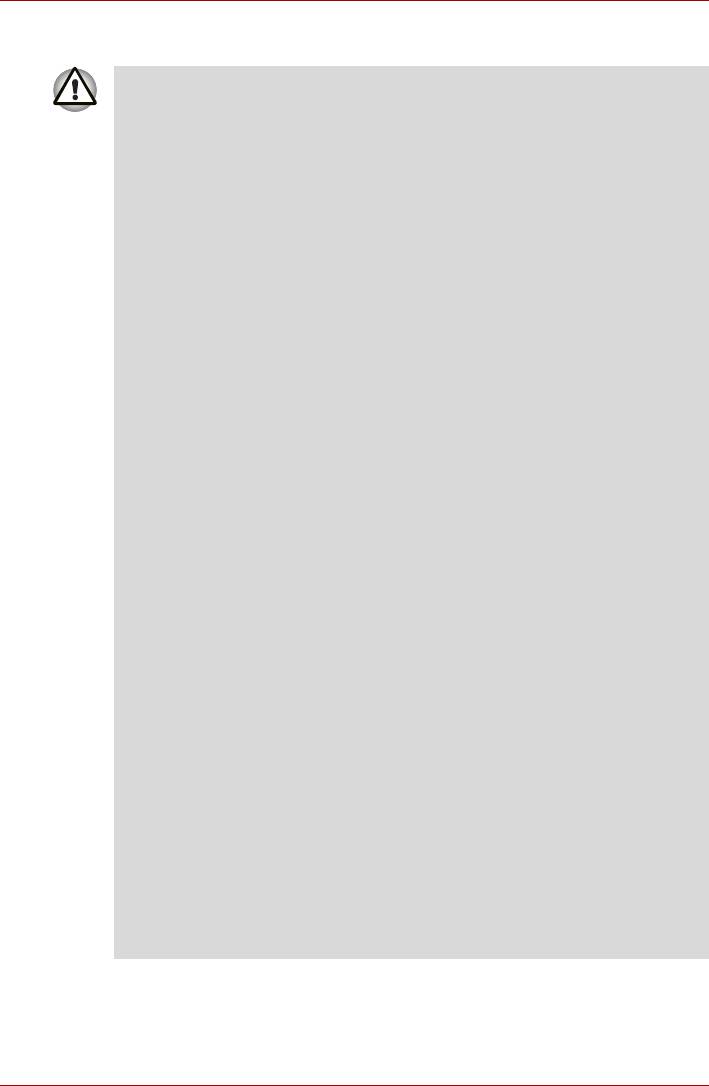
Меры предосторожности общего характера
ВНИМАНИЕ!
Находясь в людном месте, например, в переполненном пригородном
поезде, переведите переключатель беспроводной связи в положение
OFF (ВЫКЛ).
Держите оборудование на расстоянии не менее 22 см от
кардиостимуляторов.
Радиоволны способны воздействовать на работу кардиостимулятора,
что чревато сбоями дыхания.
Находясь в медицинском учреждении или вблизи медицинского
электрооборудования, переведите переключатель беспроводной
связи в положение OFF (ВЫКЛ). Держите изделие подальше от
медицинского электрооборудования.
Радиоволны способны воздействовать на работу медицинского
электрооборудования, что чревато его сбоями и может привести к
несчастным случаям.
Находясь вблизи автоматических дверей, пожарной сигнализации и
другого автоматического оборудования, переведите переключатель
беспроводной связи в положение OFF (ВЫКЛ).
Радиоволны способны воздействовать на работу автоматического
оборудования, что чревато его сбоями и может привести к
несчастным случаям.
Находясь на борту самолета, либо в местах, где возникают или могут
возникнуть радиопомехи, не переводите переключатель
беспроводной связи в положение ON (ВКЛ).
Радиоволны способны воздействовать на работу установленного в
этих местах оборудования, что чревато его сбоями и может привести к
несчастным случаям.
При эксплуатации изделия следите за возникновением радиопомех и
иных сбоев в работе другого оборудования. При обнаружении любого
рода воздействия на него переведите переключатель беспроводной
связи в положение OFF (ВЫКЛ).
Радиоволны способны воздействовать на работу другого
оборудования, что чревато его сбоями и может привести к
несчастным случаям.
При эксплуатации изделия в автомобиле узнайте у его продавца,
отвечает ли автомобильное оборудование требованиям
электромагнитной совместимости (EMC).
Радиоволны способны повлиять на безопасность вождения.
В принципе, данное изделие практически не влияет на
работоспособность автомобильной электроники, что, однако, может
зависеть от конкретной модели автомобиля.
Руководство пользователя xviii
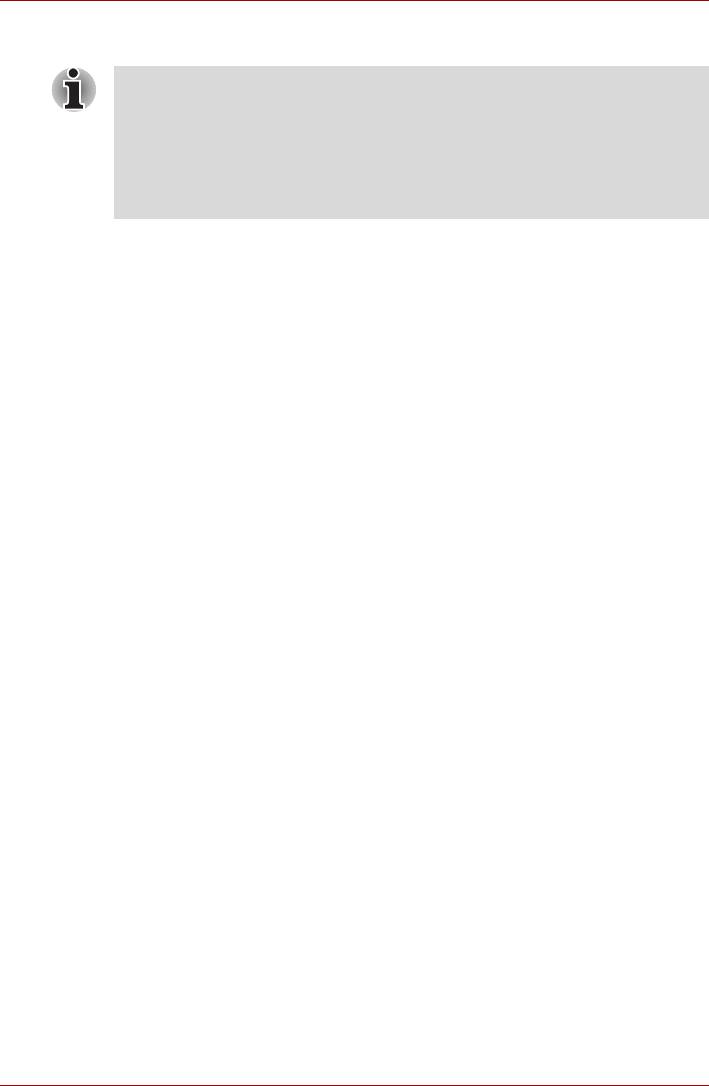
Меры предосторожности общего характера
ЗАМЕЧАНИЯ
Не пользуйтесь изделием в нижеперечисленных местах:
Вблизи микроволновой печи или другого оборудования, создающего
магнитное поле.
в местах или рядом с оборудованием, генерирующим статическое
электричество или радиопомехи;
в местах, недоступных для радиоволн.
Руководство пользователя xix
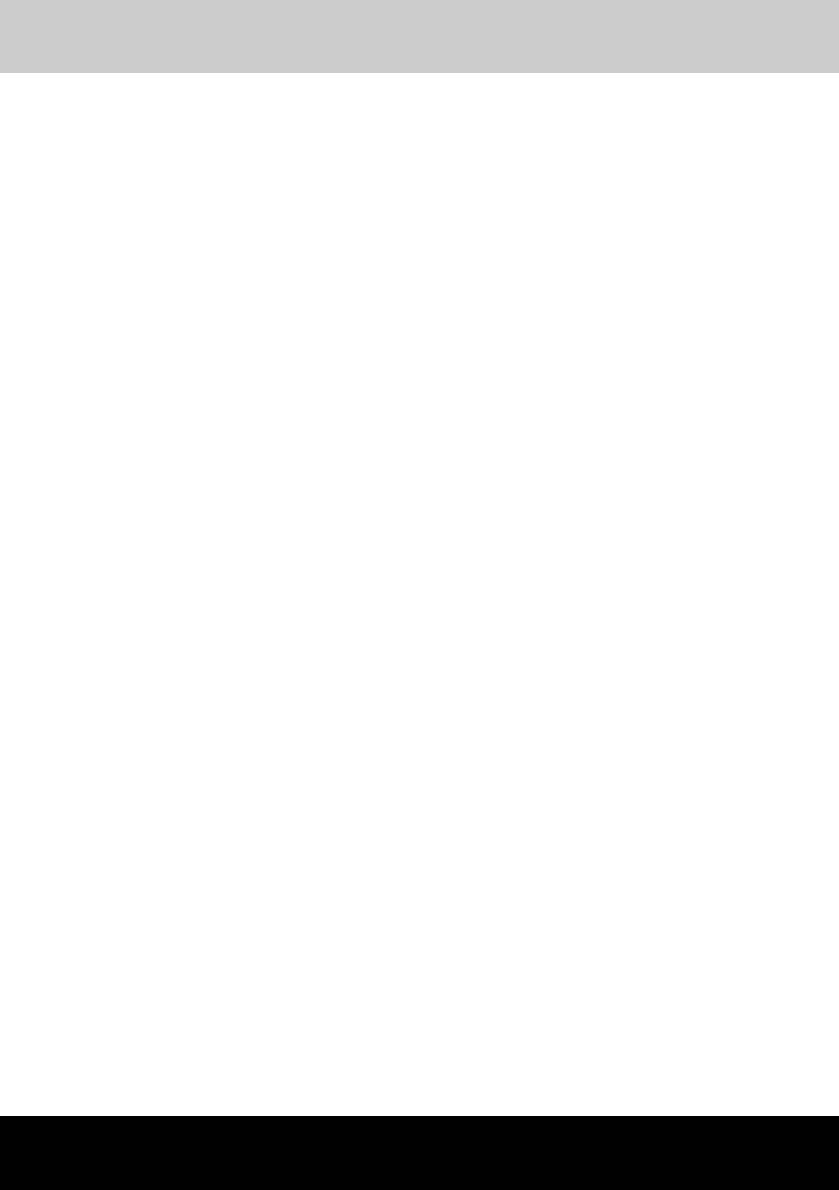
Серия TOSHIBA L10
Содержание
Предисловие
руководства пользователя . . . . . . . . . . . . . . . . . . . . . . . . . . . . . . . xxvi
Обозначения . . . . . . . . . . . . . . . . . . . . . . . . . . . . . . . . . . . . . . . . . . . xxvii
Сокращения. . . . . . . . . . . . . . . . . . . . . . . . . . . . . . . . . . . . . . . . . . xxvii
Значки . . . . . . . . . . . . . . . . . . . . . . . . . . . . . . . . . . . . . . . . . . . . . . xxvii
Клавиши. . . . . . . . . . . . . . . . . . . . . . . . . . . . . . . . . . . . . . . . . . . . . xxviii
Комбинации клавиш . . . . . . . . . . . . . . . . . . . . . . . . . . . . . . . . . . . xxviii
Дисплей . . . . . . . . . . . . . . . . . . . . . . . . . . . . . . . . . . . . . . . . . . . . . xxviii
Предупреждения . . . . . . . . . . . . . . . . . . . . . . . . . . . . . . . . . . . . . . xxviii
Глава 1 Введение
Контрольный перечень оборудования . . . . . . . . . . . . . . . . . . . . . 1-1
Аппаратное обеспечение . . . . . . . . . . . . . . . . . . . . . . . . . . . . . . . . 1-1
Программное обеспечение. . . . . . . . . . . . . . . . . . . . . . . . . . . . . . . 1-2
Функциональные возможности . . . . . . . . . . . . . . . . . . . . . . . . . . . . 1-3
Особые функции компьютера . . . . . . . . . . . . . . . . . . . . . . . . . . . . 1-10
Утилиты . . . . . . . . . . . . . . . . . . . . . . . . . . . . . . . . . . . . . . . . . . . . . . . 1-14
Дополнительные устройства . . . . . . . . . . . . . . . . . . . . . . . . . . . . . 1-17
Глава 2 Путеводитель по компьютеру
Вид спереди с закрытым дисплеем . . . . . . . . . . . . . . . . . . . . . . . . 2-1
Вид слева . . . . . . . . . . . . . . . . . . . . . . . . . . . . . . . . . . . . . . . . . . . . . . . 2-2
Правая сторона . . . . . . . . . . . . . . . . . . . . . . . . . . . . . . . . . . . . . . . . . . 2-4
Вид сзади . . . . . . . . . . . . . . . . . . . . . . . . . . . . . . . . . . . . . . . . . . . . . . . 2-5
Нижняя сторона . . . . . . . . . . . . . . . . . . . . . . . . . . . . . . . . . . . . . . . . . 2-7
Вид спереди с открытым дисплеем . . . . . . . . . . . . . . . . . . . . . . . . 2-8
Системные и клавиатурные индикаторы . . . . . . . . . . . . . . . . . . 2-10
Флоппи-дисковод с интерфейсом USB
(дополительное устройство) . . . . . . . . . . . . . . . . . . . . . . . . . . . . . 2-12
Руководство пользователя xx
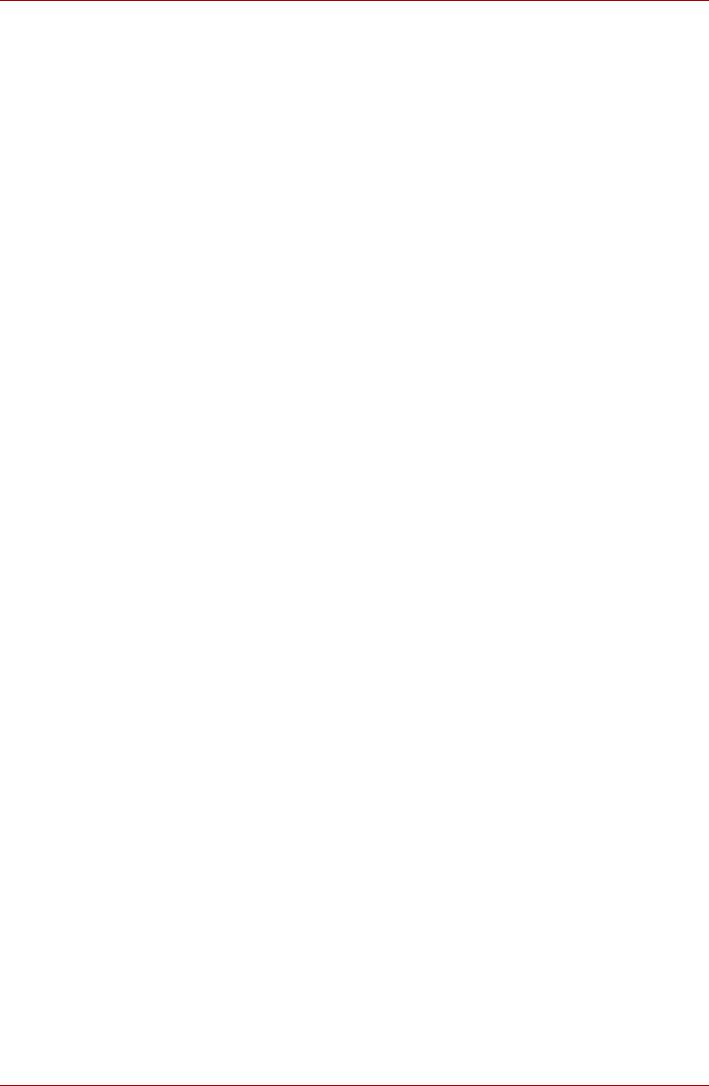
Содержание
Стационарные приводы оптических носителей. . . . . . . . . . . . . 2-13
Коды регионов для DVD-приводов и носителей. . . . . . . . . . . . . 2-13
Записываемые диски . . . . . . . . . . . . . . . . . . . . . . . . . . . . . . . . . . 2-13
CD-диски . . . . . . . . . . . . . . . . . . . . . . . . . . . . . . . . . . . . . . . . . . . . 2-13
DVD-диски . . . . . . . . . . . . . . . . . . . . . . . . . . . . . . . . . . . . . . . . . . . 2-14
Форматы. . . . . . . . . . . . . . . . . . . . . . . . . . . . . . . . . . . . . . . . . . . . . 2-14
Дисковод DVD-ROM и CD-R/RW . . . . . . . . . . . . . . . . . . . . . . . . . 2-14
Дисковод DVD Super Multi . . . . . . . . . . . . . . . . . . . . . . . . . . . . . . 2-15
Адаптер переменного тока . . . . . . . . . . . . . . . . . . . . . . . . . . . . . . . 2-16
Глава 3 Приступаем к работе
Обустройство рабочего места . . . . . . . . . . . . . . . . . . . . . . . . . . . . . 3-2
Общие положения. . . . . . . . . . . . . . . . . . . . . . . . . . . . . . . . . . . . . . 3-2
Размещение компьютера . . . . . . . . . . . . . . . . . . . . . . . . . . . . . . . . 3-3
Посадка и осанка . . . . . . . . . . . . . . . . . . . . . . . . . . . . . . . . . . . . . . 3-3
Освещение. . . . . . . . . . . . . . . . . . . . . . . . . . . . . . . . . . . . . . . . . . . . 3-4
Привычный стиль работы. . . . . . . . . . . . . . . . . . . . . . . . . . . . . . . . 3-4
Установка батарейного источника питания . . . . . . . . . . . . . . . . . . 3-5
Подключаем адаптер переменного тока. . . . . . . . . . . . . . . . . . . . . 3-6
Открываем дисплей . . . . . . . . . . . . . . . . . . . . . . . . . . . . . . . . . . . . . . 3-7
Включаем питание . . . . . . . . . . . . . . . . . . . . . . . . . . . . . . . . . . . . . . . 3-8
Настраиваем Windows® XP. . . . . . . . . . . . . . . . . . . . . . . . . . . . . . . . 3-8
Отключаем питание . . . . . . . . . . . . . . . . . . . . . . . . . . . . . . . . . . . . . . 3-9
Режим выключения (перезагрузки) компьютера. . . . . . . . . . . . . . 3-9
Спящий режим. . . . . . . . . . . . . . . . . . . . . . . . . . . . . . . . . . . . . . . . . 3-9
Ждущий режим . . . . . . . . . . . . . . . . . . . . . . . . . . . . . . . . . . . . . . . .3-11
Перезагружаем компьютер . . . . . . . . . . . . . . . . . . . . . . . . . . . . . . . 3-13
Восстановление предустановленных программ . . . . . . . . . . . . 3-14
Глава 4 Изучаем основы
Применение сенсорного планшета . . . . . . . . . . . . . . . . . . . . . . . . . 4-1
Применение флоппи-дисковода с интерфейсом USB . . . . . . . . . 4-2
Подключение 3 1/2 дюймового флоппи-дисковода . . . . . . . . . . . 4-2
Отключение 3 1/2 дюймового флоппи-дисковода . . . . . . . . . . . . 4-3
Применение привода оптических носителей . . . . . . . . . . . . . . . . 4-3
Загрузка дисков . . . . . . . . . . . . . . . . . . . . . . . . . . . . . . . . . . . . . . . . 4-4
Извлечение дисков . . . . . . . . . . . . . . . . . . . . . . . . . . . . . . . . . . . . . 4-6
Кнопки управления аудио/видео . . . . . . . . . . . . . . . . . . . . . . . . . . . 4-8
Кнопки Вперед/Назад . . . . . . . . . . . . . . . . . . . . . . . . . . . . . . . . . . . 4-8
?????? Воспр./Пауза и Стоп. . . . . . . . . . . . . . . . . . . . . . . . . . . . . . 4-8
Руководство пользователя xxi
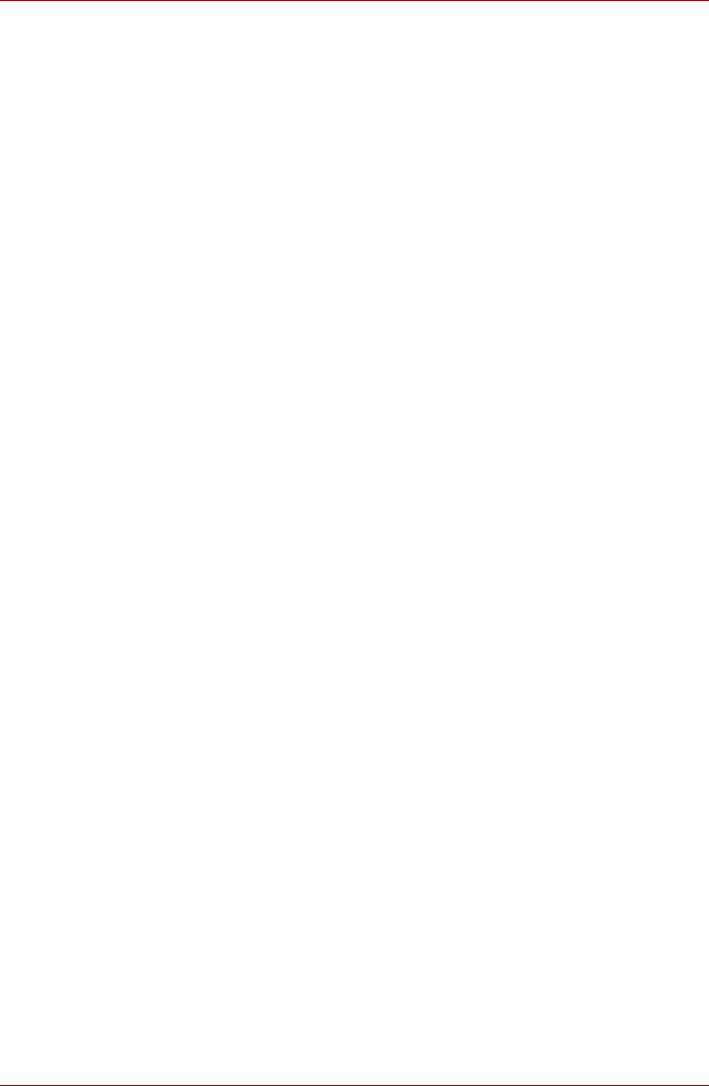
Содержание
Запись компакт-дисков на дисководе DVD-ROM и CD-R/RW . . . 4-9
Важное замечание (по дисководу DVD-ROM и CD-R/RW). . . . . . 4-9
Приступая к записи или перезаписи . . . . . . . . . . . . . . . . . . . . . . . 4-9
Во время записи или перезаписи . . . . . . . . . . . . . . . . . . . . . . . . .4-11
Отказ от ответственности (в отношении дисковода CD-R/RW). 4-12
Запись компакт-дисков на дисководе DVD Super Multi . . . . . . . 4-12
Важное замечание (относительно дисковода DVD Super
Multi) . . . . . . . . . . . . . . . . . . . . . . . . . . . . . . . . . . . . . . . . . . . . . . . . 4-12
Отказ от ответственности (в отношении дисковода DVD
Super Multi). . . . . . . . . . . . . . . . . . . . . . . . . . . . . . . . . . . . . . . . . . . 4-13
Приступая к записи или перезаписи . . . . . . . . . . . . . . . . . . . . . . 4-14
Во время записи или перезаписи . . . . . . . . . . . . . . . . . . . . . . . . 4-16
Программа RecordNow! Basic для компьютеров TOSHIBA . . . . 4-17
Программное обеспечение DLA для компьютеров TOSHIBA . . 4-18
Установка InterVideo WinDVD Creator Platinum. . . . . . . . . . . . . . 4-19
Программа InterVideo WinDVD Creator Platinum . . . . . . . . . . . . . 4-19
Уход за носителями . . . . . . . . . . . . . . . . . . . . . . . . . . . . . . . . . . . . . 4-23
Диски CD/DVD . . . . . . . . . . . . . . . . . . . . . . . . . . . . . . . . . . . . . . . . 4-23
Дискеты . . . . . . . . . . . . . . . . . . . . . . . . . . . . . . . . . . . . . . . . . . . . . 4-23
Звуковая подсистема. . . . . . . . . . . . . . . . . . . . . . . . . . . . . . . . . . . . 4-24
Регулятор громкости . . . . . . . . . . . . . . . . . . . . . . . . . . . . . . . . . . . 4-24
Уровень звука микрофона . . . . . . . . . . . . . . . . . . . . . . . . . . . . . . 4-24
Модем . . . . . . . . . . . . . . . . . . . . . . . . . . . . . . . . . . . . . . . . . . . . . . . . . 4-25
Выбор региона. . . . . . . . . . . . . . . . . . . . . . . . . . . . . . . . . . . . . . . . 4-25
Меню «Свойства» . . . . . . . . . . . . . . . . . . . . . . . . . . . . . . . . . . . . . 4-26
Настройки . . . . . . . . . . . . . . . . . . . . . . . . . . . . . . . . . . . . . . . . . . . 4-26
Выбор модема. . . . . . . . . . . . . . . . . . . . . . . . . . . . . . . . . . . . . . . . 4-26
Параметры набора номера . . . . . . . . . . . . . . . . . . . . . . . . . . . . . 4-26
Подключение . . . . . . . . . . . . . . . . . . . . . . . . . . . . . . . . . . . . . . . . . 4-27
Отключение . . . . . . . . . . . . . . . . . . . . . . . . . . . . . . . . . . . . . . . . . . 4-27
Беспроводные средства сетевого подключения . . . . . . . . . . . . 4-28
Безопасность . . . . . . . . . . . . . . . . . . . . . . . . . . . . . . . . . . . . . . . . . 4-28
Переключатель беспроводной связи. . . . . . . . . . . . . . . . . . . . . . 4-29
Индикатор беспроводной связи . . . . . . . . . . . . . . . . . . . . . . . . . . 4-29
Сетевой адаптер . . . . . . . . . . . . . . . . . . . . . . . . . . . . . . . . . . . . . . . . 4-30
Виды кабелей для подключения к локальной сети . . . . . . . . . . 4-30
Подключение кабеля к локальной сети. . . . . . . . . . . . . . . . . . . . 4-30
Отсоединение кабеля от локальной сети . . . . . . . . . . . . . . . . . . 4-31
Чистка компьютера . . . . . . . . . . . . . . . . . . . . . . . . . . . . . . . . . . . . . 4-31
Перемещение компьютера . . . . . . . . . . . . . . . . . . . . . . . . . . . . . . . 4-32
Руководство пользователя xxii
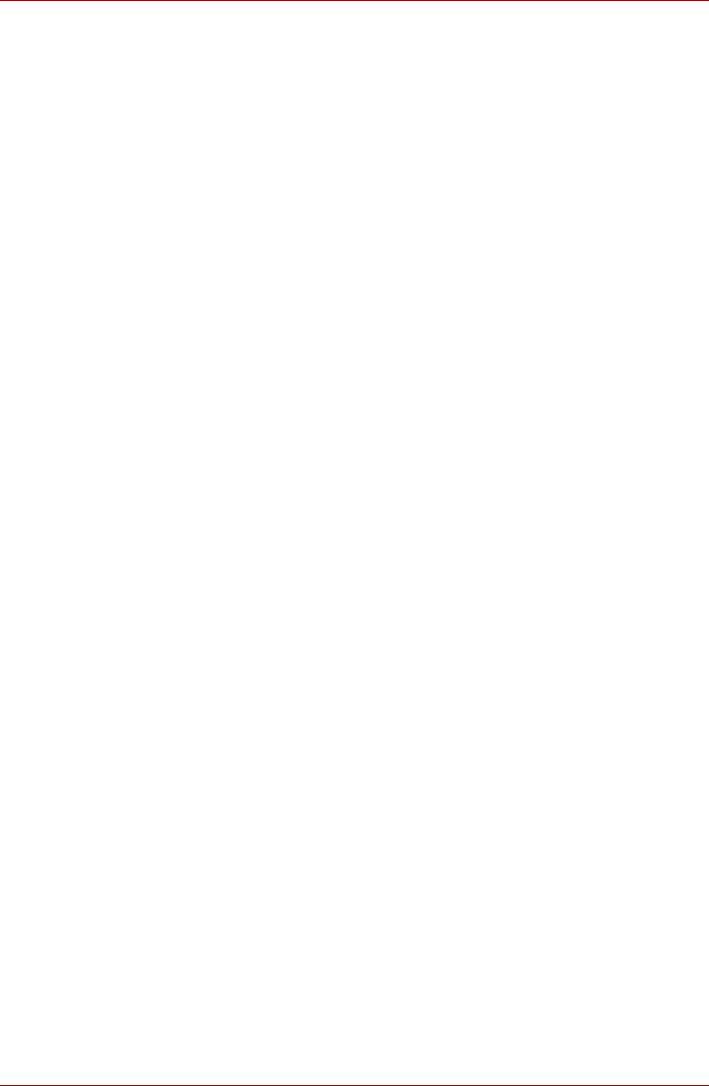
Содержание
Глава 5
Клавиатура
Алфавитно-цифровые клавиши . . . . . . . . . . . . . . . . . . . . . . . . . . . 5-1
Функциональные клавиши F1 ... F12. . . . . . . . . . . . . . . . . . . . . . . . 5-2
Программируемые клавиши: комбинации с клавишей Fn . . . . . 5-2
Имитация клавиш расширенной клавиатуры . . . . . . . . . . . . . . . . 5-2
Горячие клавиши . . . . . . . . . . . . . . . . . . . . . . . . . . . . . . . . . . . . . . . . 5-3
Залипающая клавиша Fn . . . . . . . . . . . . . . . . . . . . . . . . . . . . . . . . 5-6
Специальные клавиши Windows®. . . . . . . . . . . . . . . . . . . . . . . . . . 5-6
Дополнительный сегмент клавиатуры . . . . . . . . . . . . . . . . . . . . . 5-7
Включение дополнительного сегмента . . . . . . . . . . . . . . . . . . . . . 5-7
Временное использование обычной клавиатуры (при
включенном дополнительном сегменте) . . . . . . . . . . . . . . . . . . . . 5-7
Ввод символов ASCII . . . . . . . . . . . . . . . . . . . . . . . . . . . . . . . . . . . . . 5-8
Глава 6 Питание и режимы управления им
Условия электропитания . . . . . . . . . . . . . . . . . . . . . . . . . . . . . . . . . . 6-1
Индикатор питания . . . . . . . . . . . . . . . . . . . . . . . . . . . . . . . . . . . . . 6-2
Виды батарей . . . . . . . . . . . . . . . . . . . . . . . . . . . . . . . . . . . . . . . . . . . 6-3
Аккумуляторная батарея . . . . . . . . . . . . . . . . . . . . . . . . . . . . . . . . 6-3
Энергонезависимая батарейка системных часов реального
времени . . . . . . . . . . . . . . . . . . . . . . . . . . . . . . . . . . . . . . . . . . . . . . 6-4
Правила обращения и ухода за батарейным источником
питания . . . . . . . . . . . . . . . . . . . . . . . . . . . . . . . . . . . . . . . . . . . . . . . . . 6-5
Безопасность меры предосторожности. . . . . . . . . . . . . . . . . . . . . 6-5
Зарядка батарей . . . . . . . . . . . . . . . . . . . . . . . . . . . . . . . . . . . . . . . 6-9
Проверка емкости заряда батареи . . . . . . . . . . . . . . . . . . . . . . . .6-11
Продление срока действия батарей . . . . . . . . . . . . . . . . . . . . . . .6-11
Сохранение данных при отключении питания . . . . . . . . . . . . . . 6-12
Продление срока службы батареи . . . . . . . . . . . . . . . . . . . . . . . 6-12
Замена батарейного источника питания . . . . . . . . . . . . . . . . . . . 6-13
Извлечение батарейного источника питания . . . . . . . . . . . . . . . 6-13
Установка батарейного источника питания. . . . . . . . . . . . . . . . . 6-14
Режимы выключения компьютера . . . . . . . . . . . . . . . . . . . . . . . . 6-15
Утилиты Windows® . . . . . . . . . . . . . . . . . . . . . . . . . . . . . . . . . . . . 6-15
«Горячие» клавиши. . . . . . . . . . . . . . . . . . . . . . . . . . . . . . . . . . . . 6-15
Включение или отключение питания при открытии или
закрытии панели дисплея. . . . . . . . . . . . . . . . . . . . . . . . . . . . . . . . 6-16
Автоматическое завершение работы системы. . . . . . . . . . . . . . 6-16
Руководство пользователя xxiii
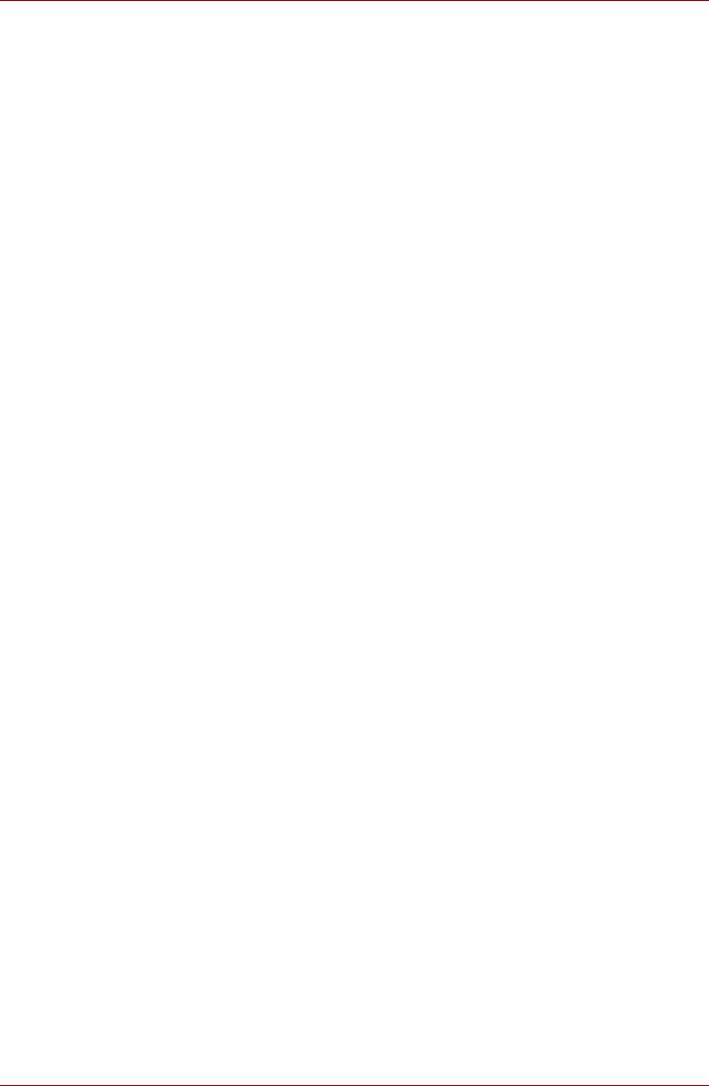
Содержание
Глава 7
Дополнительные устройства
Плата PC card . . . . . . . . . . . . . . . . . . . . . . . . . . . . . . . . . . . . . . . . . . . 7-2
Установка устройств формата PC Card. . . . . . . . . . . . . . . . . . . . . 7-2
Удаление устройства формата PC Сard . . . . . . . . . . . . . . . . . . . . 7-4
Расширенная память . . . . . . . . . . . . . . . . . . . . . . . . . . . . . . . . . . . . . 7-5
Установка модуля памяти. . . . . . . . . . . . . . . . . . . . . . . . . . . . . . . . 7-6
Удаление модуля памяти . . . . . . . . . . . . . . . . . . . . . . . . . . . . . . . . 7-7
Дополнительный батарейный источник питания . . . . . . . . . . . . 7-8
Дополнительный адаптер переменного тока . . . . . . . . . . . . . . . . 7-8
Флоппи-дисковод с интерфейсом USB . . . . . . . . . . . . . . . . . . . . . 7-9
Внешний монитор. . . . . . . . . . . . . . . . . . . . . . . . . . . . . . . . . . . . . . . . 7-9
Телевизор. . . . . . . . . . . . . . . . . . . . . . . . . . . . . . . . . . . . . . . . . . . . . . 7-10
Смена разрешения . . . . . . . . . . . . . . . . . . . . . . . . . . . . . . . . . . . . .7-11
Защитный замок-блокиратор . . . . . . . . . . . . . . . . . . . . . . . . . . . . . 7-11
Глава 8 Устранение неполадок
Порядок устранения неполадок. . . . . . . . . . . . . . . . . . . . . . . . . . . . 8-1
Предварительная проверка . . . . . . . . . . . . . . . . . . . . . . . . . . . . . . 8-2
Анализ неисправности . . . . . . . . . . . . . . . . . . . . . . . . . . . . . . . . . . 8-2
Проверка оборудования и системы . . . . . . . . . . . . . . . . . . . . . . . . 8-3
Начальная загрузка системы . . . . . . . . . . . . . . . . . . . . . . . . . . . . . 8-4
Самотестирование . . . . . . . . . . . . . . . . . . . . . . . . . . . . . . . . . . . . . 8-4
Питание . . . . . . . . . . . . . . . . . . . . . . . . . . . . . . . . . . . . . . . . . . . . . . 8-4
Часы реального времени . . . . . . . . . . . . . . . . . . . . . . . . . . . . . . . . 8-7
Вкладка Keyboard . . . . . . . . . . . . . . . . . . . . . . . . . . . . . . . . . . . . . . 8-7
Панель ЖК-дисплея . . . . . . . . . . . . . . . . . . . . . . . . . . . . . . . . . . . . 8-8
Жесткий диск . . . . . . . . . . . . . . . . . . . . . . . . . . . . . . . . . . . . . . . . . . 8-8
Дисковод DVD-ROM и CD-R/RW . . . . . . . . . . . . . . . . . . . . . . . . . . 8-9
Дисковод DVD Super Multi . . . . . . . . . . . . . . . . . . . . . . . . . . . . . . 8-10
Флоппи-дисковод. . . . . . . . . . . . . . . . . . . . . . . . . . . . . . . . . . . . . . 8-12
Разъем PC Card. . . . . . . . . . . . . . . . . . . . . . . . . . . . . . . . . . . . . . . 8-12
Координатно-указательное устройство . . . . . . . . . . . . . . . . . . . . 8-13
USB. . . . . . . . . . . . . . . . . . . . . . . . . . . . . . . . . . . . . . . . . . . . . . . . . 8-15
Расширенная память . . . . . . . . . . . . . . . . . . . . . . . . . . . . . . . . . . 8-16
Звуковая подсистема . . . . . . . . . . . . . . . . . . . . . . . . . . . . . . . . . . 8-16
Монитор . . . . . . . . . . . . . . . . . . . . . . . . . . . . . . . . . . . . . . . . . . . . . 8-17
Модем . . . . . . . . . . . . . . . . . . . . . . . . . . . . . . . . . . . . . . . . . . . . . . 8-17
Сетевой адаптер . . . . . . . . . . . . . . . . . . . . . . . . . . . . . . . . . . . . . . 8-19
Беспроводные средства сетевого подключения. . . . . . . . . . . . . 8-19
Принтер . . . . . . . . . . . . . . . . . . . . . . . . . . . . . . . . . . . . . . . . . . . . . 8-20
Поддержка компании TOSHIBA . . . . . . . . . . . . . . . . . . . . . . . . . . . 8-21
Прежде чем взяться за телефонную трубку… . . . . . . . . . . . . . . 8-21
Куда обращаться. . . . . . . . . . . . . . . . . . . . . . . . . . . . . . . . . . . . . . 8-21
Руководство пользователя xxiv
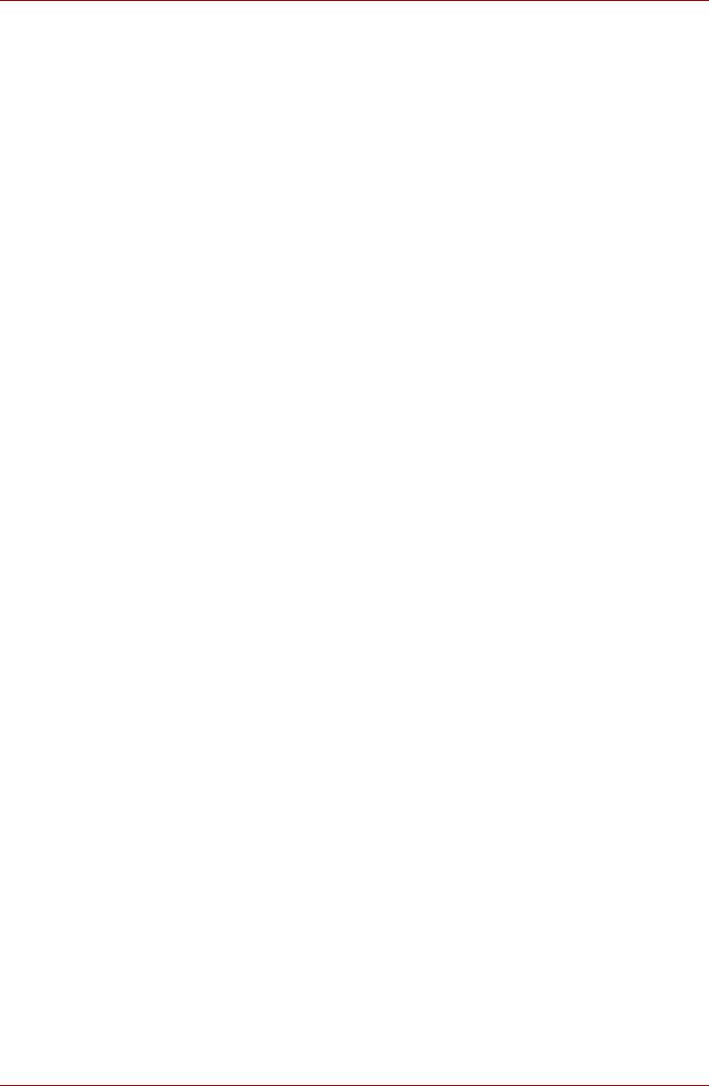
Содержание
Приложение A Технические характеристики
Приложение B Контроллер дисплея и видеорежимы
Приложение C Беспроводное сетевое подключение
Приложение D Шнур питания от сети переменного тока
и соединительные разъемы
Приложение E В случае похищения вашего компьютера...
Словарь специальных терминов
Index
Руководство пользователя xxv
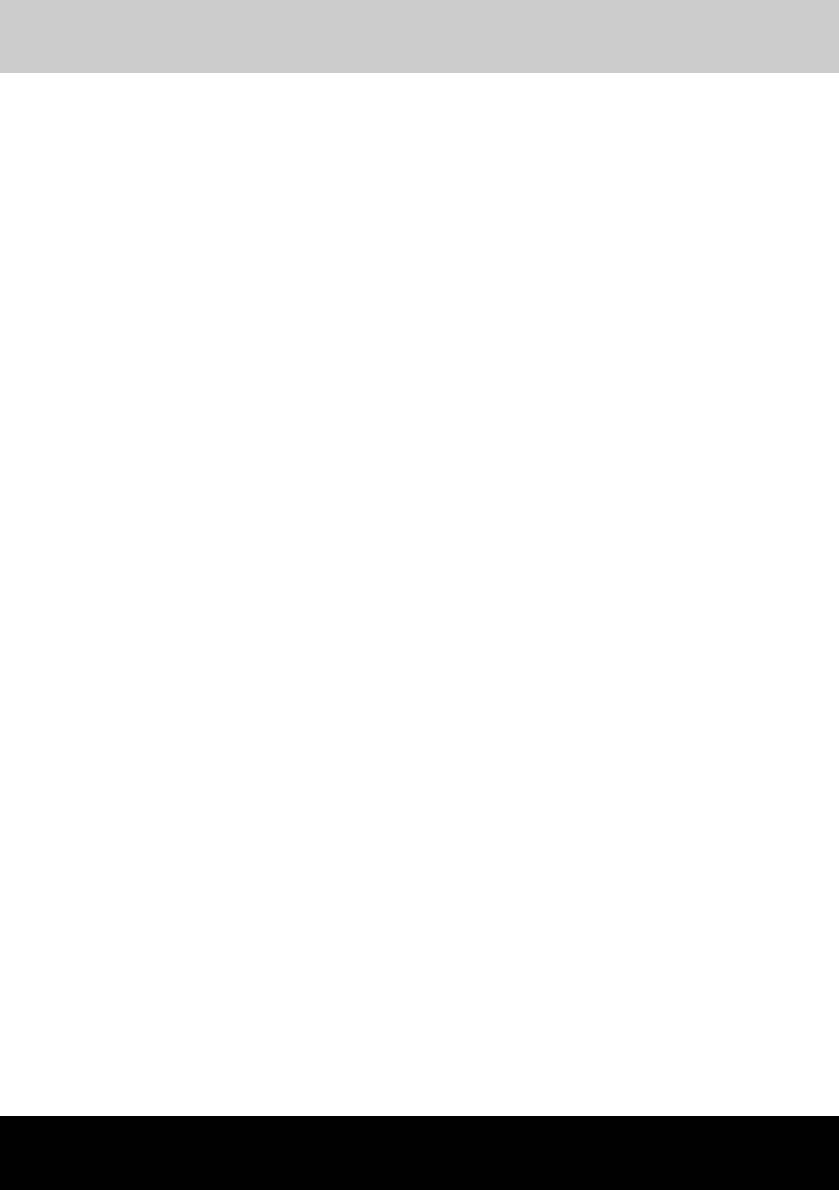
Серия TOSHIBA L10
Предисловие
Поздравляем с приобретением компьютера TOSHIBA серии L10! Этот
мощный портативный компьютер обладает большими возможностями
расширения, в том числе путем подключения мультимедийных
устройств, и предназначен для многолетней надежной и продуктивной
работы.
В данном руководстве рассказывается, как установить ваш компьютер
TOSHIBA серии L10 и приступить к его эксплуатации. Здесь также
содержится подробная информация о настройке компьютера,
основных операциях, уходе, подключении дополнительных устройств
и устранении неполадок.
Если вы – новичок в мире компьютеров или незнакомы с
портативными аппаратами, сначала прочтите главы Введение и
Путеводитель по компьютеру, чтобы освоиться с его функциями,
компонентами и принадлежностями. После этого ознакомьтесь с
пошаговыми указаниями по настройке Вашего компьютера,
изложенными в главе Приступаем к работе.
Если же вы — опытный пользователь, ознакомьтесь с принципами
организации руководства, изложенными в предисловии, а затем
просмотрите само руководство. Не забудьте ознакомиться с разделом
Технические характеристики главы «Введение», где рассказывается
о редких или уникальных особенностях данного аппарата. Если вы
намерены установить устройства формата PC Card или подключить
компьютер к таким периферийным устройствам, как, например,
монитор, не забудьте ознакомиться с содержанием главы 7
Дополнительные устройства.
руководства пользователя
Данное руководство состоит из следующих далее девяти глав, семи
приложений, словаря специальных терминов и алфавитного
указателя.
Глава 1 Введение содержит обзор функций, возможностей и
дополнительный устройств компьютера.
В главе 2 Путеводитель по компьютеру рассказывается о
расположении его компонентов и коротко – об их функциях.
Руководство пользователя xxvi
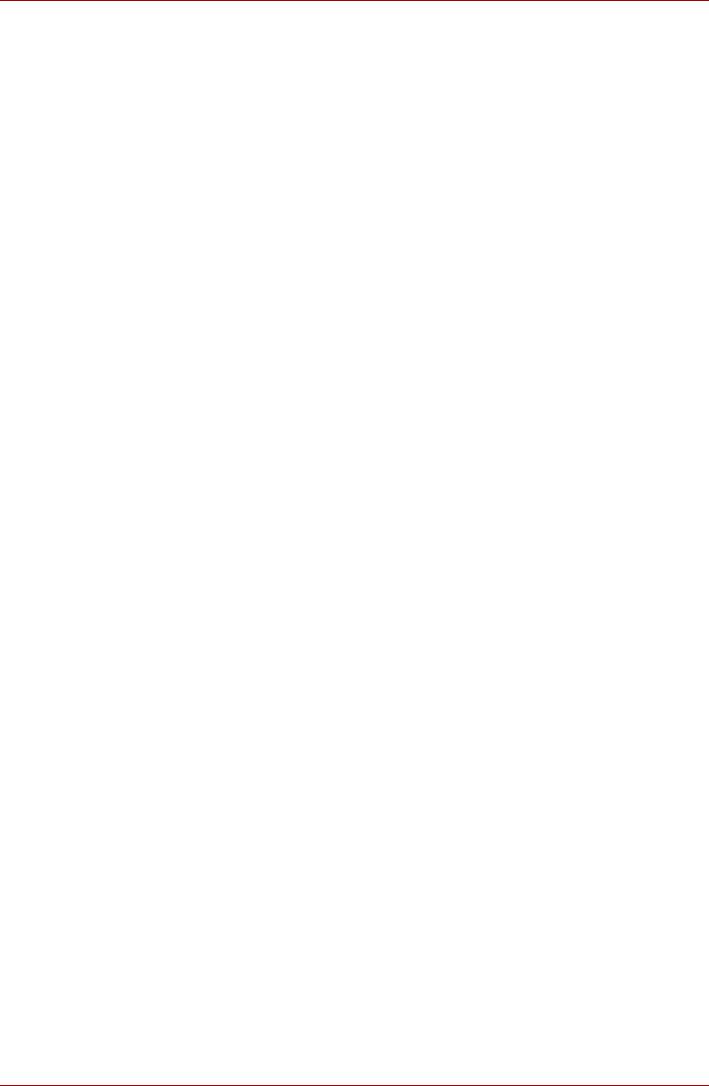
Предисловие
Глава 3 Приступаем к работе представляет собой краткий рассказ о
подготовке компьютера к работе, а также содержит ряд рекомендаций
о технике безопасности и об организации рабочего места.
В главе 4 Изучаем основы изложены указания по работе с такими
устройствами, как сенсорный планшет, дополнительный флоппи-
дисковод с интерфейсом USB, кнопки управления воспроизведением
аудио/видео, звуковая подсистема, приводы оптических носителей
данных, модем, средства беспроводного сетевого подключения и
сетевой адаптер. Здесь же содержатся рекомендации по уходу за
компьютером, дискетами и дисками CD/DVD.
В главе 5 Клавиатура приводится описание специальных функций
клавиатуры, в том числе ее дополнительного сегмента и «горячих»
клавиш.
В главе 6 Питание и режимы управления им подробно
рассказывается о ресурсах электропитания компьютера и о режимах
экономии заряда батарейного источника питания.
В главе 7 Дополнительные устройства рассказывается об
имеющихся в продаже дополнительных аппаратных средствах.
В главе 8 Устранение неполадок изложены полезные сведения о
порядке выполнения ряда диагностических тестов, а также порядок
действий по устранению неисправностей компьютера.
Приложения посвящены техническим характеристикам Вашего
компьютера.
Словарь специальных терминов содержит пояснения компьютерной
терминологии общего назначения и список встречающихся в тексте
сокращений.
Index поможет Вам быстро найти в данном руководстве
интересующую Вас информацию.
Обозначения
Для того чтобы привлечь внимание к тем или иным терминам и
действиям, в руководстве используется ряд обозначений.
Сокращения
При упоминании впервые, а также при необходимости разъяснить
значение того или иного сокращения оно приводится в скобках вслед
за развернутым вариантом. Например: постоянное запоминающее
устройство (ПЗУ). Значения сокращений также приводятся в Словаре
специальных терминов.
Значки
Значками обозначены порты, разъемы, шкалы и другие компоненты
компьютера. Значки рядом с индикаторами обозначают компоненты
компьютера, информация о которых передается.
Руководство пользователя xxvii
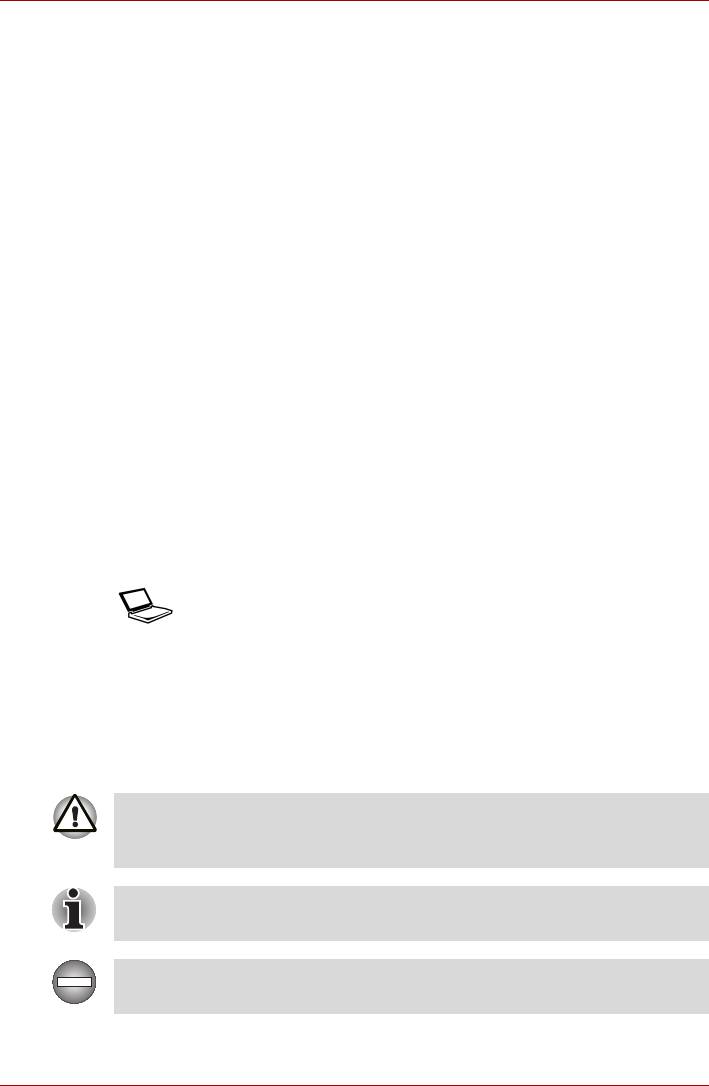
Предисловие
Клавиши
Названия клавиш на клавиатуре используются в руководстве для
описания выполняемых операций. В тексте руководства клавиши
обозначены символами, нанесенными на их верхнюю поверхность, и
выделены полужирным шрифтом. Например, обозначение Enter
указывает на клавишу Enter (Ввод).
Комбинации клавиш
Некоторые операции выполняются одновременным нажатием двух
или нескольких клавиш. Такие комбинации обозначены в руководстве
символами, нанесенными на верхнюю поверхность соответствующих
клавиш, разделенными значком плюс (+). Например, Ctrl + C означает,
что необходимо нажать клавишу Ctrl и, удерживая ее в нажатом
положении, одновременно нажать клавишу C. Если комбинация
состоит из трех клавиш, при нажатии на последнюю удерживайте
нажатыми первые две.
ABC Если для выполнения операции необходимо
щелкнуть по объекту, ввести текст или
совершить другое действие, то название
объекта или текст, который следует ввести,
представлены показанным слева шрифтом.
Дисплей
Названия окон, пиктограмм или текстовых
S ABC
сообщений, выводимых на экран дисплея
компьютера, представлены показанным слева
шрифтом.
Предупреждения
Предупреждения служат в данном руководстве для привлечения
внимания к важной информации. Виды предупреждений обозначаются
следующим образом:
Внимание! Такое предупреждение указывает на то, что неправильное
использование оборудования или невыполнение инструкций может
привести к потере данных или повреждению оборудования.
Ознакомьтесь. Так обозначается совет или рекомендация по
оптимальной эксплуатации компьютера.
Указывает на потенциально опасную ситуацию, которая при
несоблюдении инструкций может привести к смерти или тяжелой травме.
Руководство пользователя xxviii
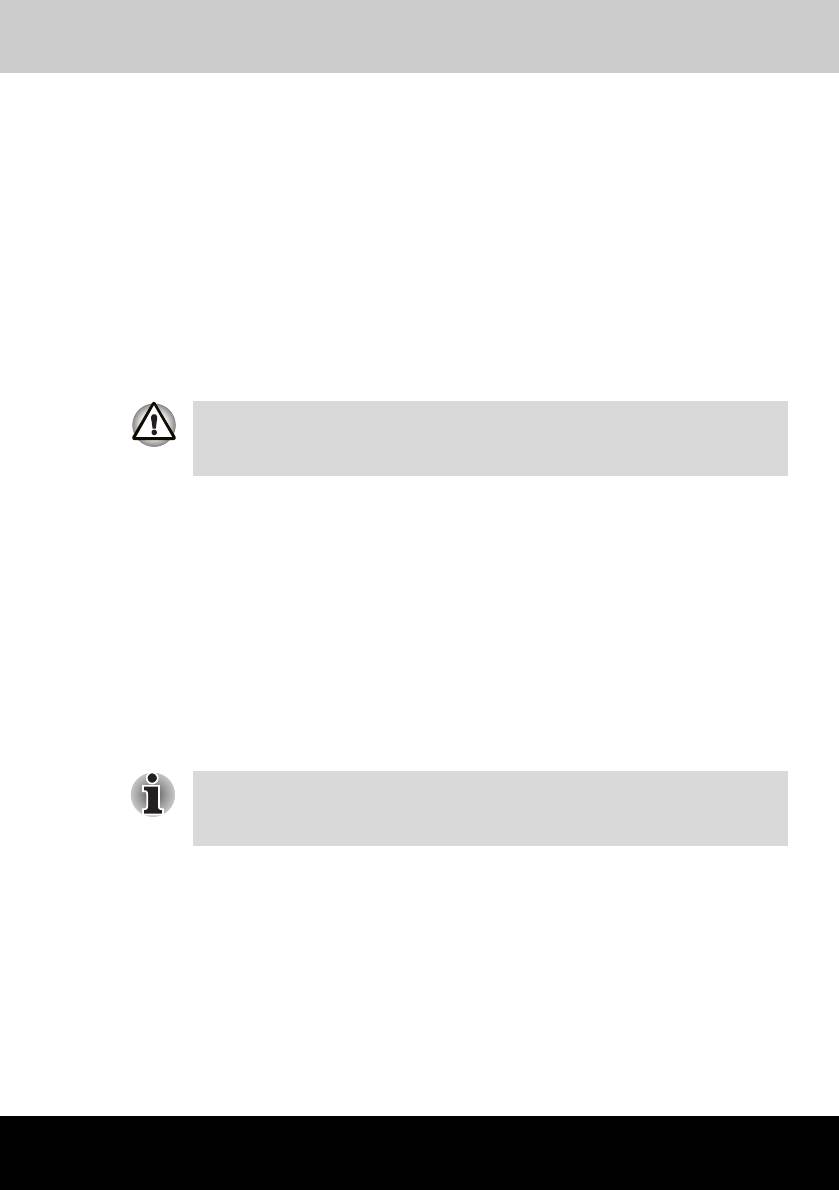
Серия TOSHIBA L10
Глава 1
Введение
В данной главе содержится перечень оборудования, входящего в
комплект поставки компьютера, а также рассказывается о функциях,
компонентах и приспособлениях компьютера.
Некоторые из описанных здесь функций могут работать неправильно,
если используется операционная система, отличная от
предустановленной на фабрике компании TOSHIBA.
Контрольный перечень оборудования
Распакуйте компьютер. Сохраните коробку и упаковочные материалы
для использования в будущем.
Аппаратное обеспечение
Проверьте наличие следующих компонентов:
■ Портативный персональный компьютер серии TOSHIBA L10
■ Универсальный адаптер переменного тока и шнур питания
■ Модемный кабель (дополнительное приспособление, может
входить в комплектацию в зависимости от модели)
Чтобы пользоваться данным компьютером, необходимо установить
батарею. Об установке батареи рассказывается в главе 3
Приступаем к работе.
Руководство пользователя 1-1
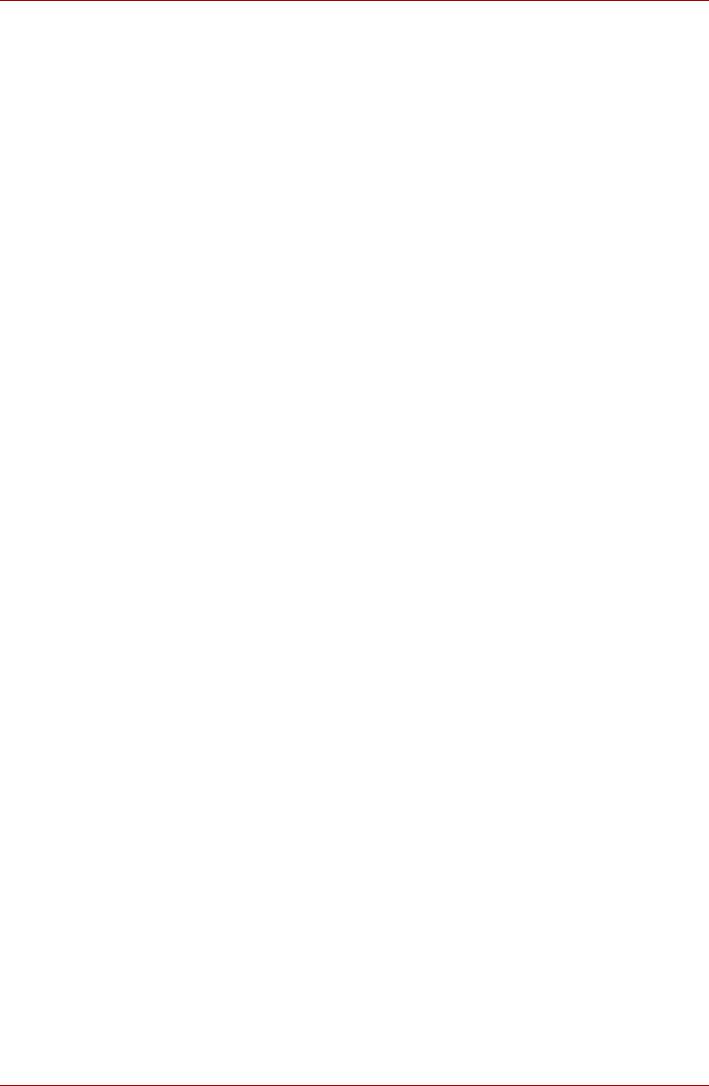
Введение
Программное обеспечение
®
Операционная система Windows
XP Home Edition или
Professional
На компьютере установлено следующее программное обеспечение:
®
®
■ Операционная система Microsoft
Windows
XP Home Edition
или Professional
■ Драйвер модема
®
■ Драйвер дисплея под Windows
■ Утилиты TOSHIBA
■ Драйвер средств беспроводного сетевого подключения
(применяется только в моделях, оборудованных указанными
средствами)
®
■ Драйвер звуковой платы под Windows
■ Программный DVD-проигрыватель
■ Драйвер адаптера для подключения к локальной сети
■ Драйвер координатно-указательного устройства
■ Руководство пользователя компьютером TOSHIBA
■ Утилита TOSHIBA Console
■ Утилиты TOSHIBA ConfigFree
■ Утилита TOSHIBA Touch and Launch
■ Утилита TOSHIBA Touchpad On/Off
■ Утилита TOSHIBA PC Diagnostic Tool
■ Утилита TOSHIBA Zooming
Отдельные модели поступают в продажу и с другим
предустановленным программным обеспечением.
Документация
■ Руководство пользователя компьютером серии TOSHIBA L10
■ Краткое руководство по компьютеру TOSHIBA L10 *
■ Руководство по технике безопасности
■ Сведения о гарантийных обязательствах
Руководство пользователя 1-2
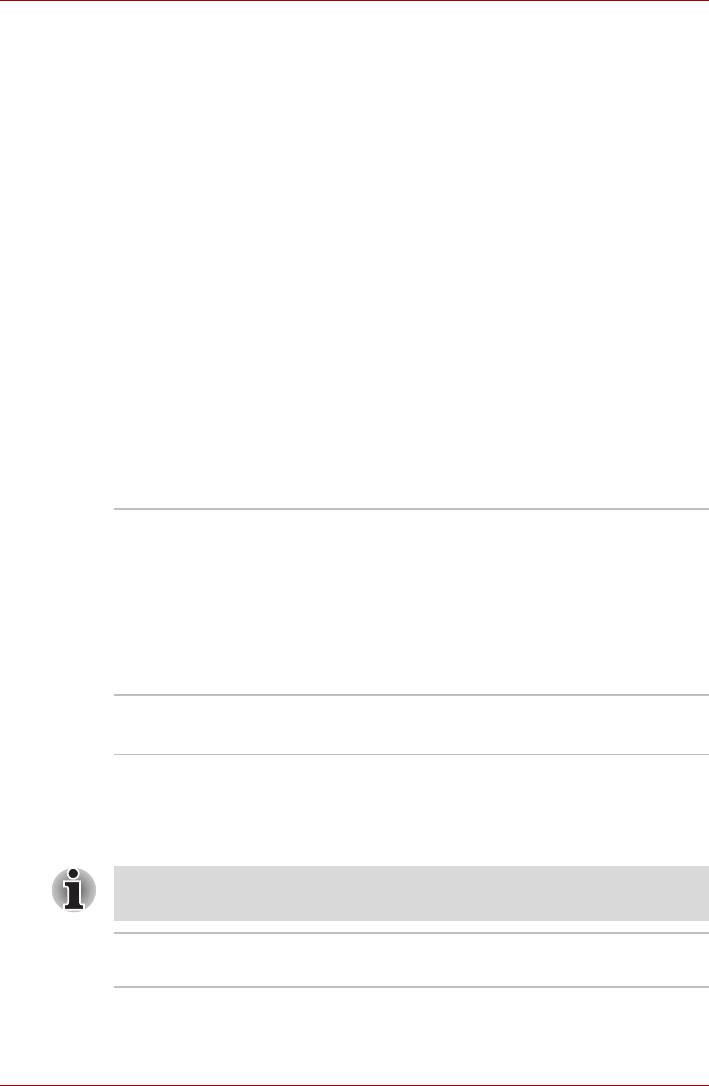
Введение
Дополнительное программное обеспечение и
средства резервного копирования
■ Диск-реаниматор
■ Компакт-диск- с инструментальными средствами и утилитами *
■ Компакт-диск с дополнительным программным обеспечением *
* наличие дополнительного компонента зависит от модели
В случае отсутствия каких-либо из вышеперечисленных компонентов
или наличия повреждений незамедлительно обратитесь к поставщику
оборудования.
Функциональные возможности
Для обеспечения компактности, высокой надежности и минимизации
веса компьютеров компания TOSHIBA широко применяет технологию
больших интегральных схем (Large Scale Integration, сокращенно LSI)
на комплементарных структурах «металл-оксид-полупроводник»
(КМОП). Данная модель компьютера имеет нижеперечисленные
компоненты:
Процессор
Встроенная
®
Компьютер оснащен процессором IIntel
.
®
®
Процессор Intel
Celeron
M со встроенной
кэш-памятью 2-го уровня емкостью 1 Мб.
®
®
Процессор Intel
Celeron
M 350 (с тактовой
частотой 1,3 ГГц) или выше.
В дальнейшем, видимо, появятся и другие
модели процессоров.
Память
Разъемы Имеется два разъема для установки модулей
памяти емкостью 256 или 512 Мб,
максимальный объем системной памяти
составляет 1 Гб.
Прежде чем приступать к установке нового модуля памяти емкостью
512 Мб, удалите все ранее установленные модули памяти.
Видеопамять Видеодисплей обслуживает оперативная
видеопамять максимальной емкостью 64 Мб.
Руководство пользователя 1-3
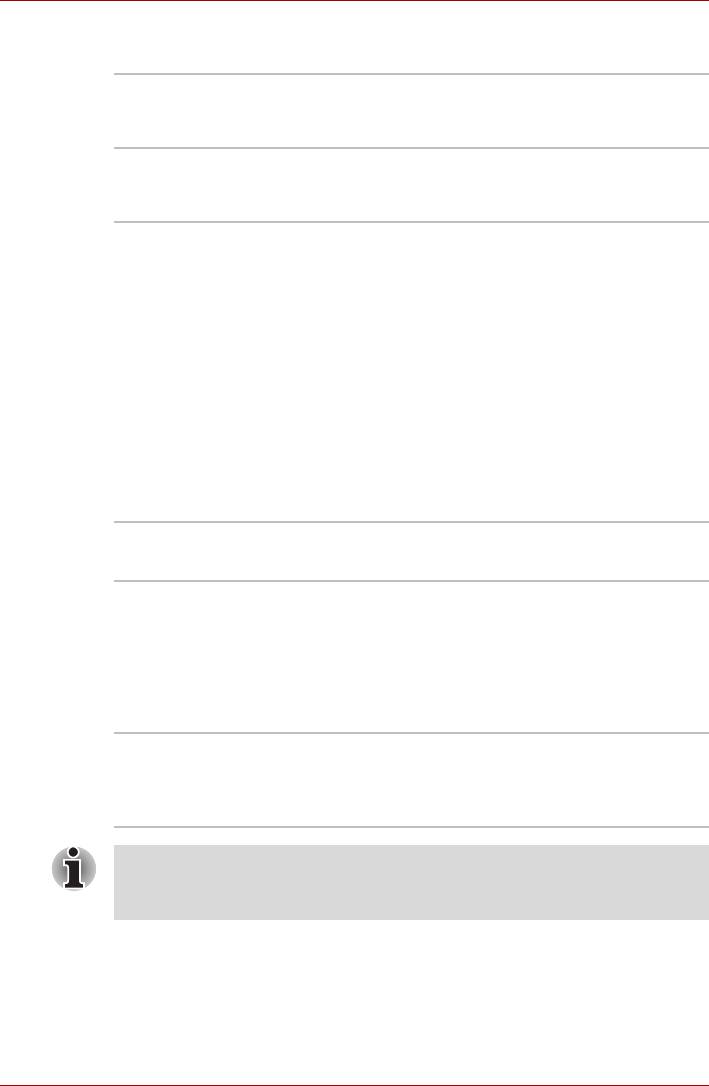
Введение
Питание
Батарейный
Источником питания компьютера служит одна
источник питания
перезаряжаемая ионно-литиевая батарея
(4300 мА/час).
Энергонезависимая
Внутренняя энергонезависимая батарейка
батарейка
служит для снабжения питанием часов
реального времени (RTC) и календаря.
Адаптер
Универсальный адаптер переменного тока
переменного тока
служит источником питания системы и
используется для перезарядки батарей при
падении их заряда. В комплект поставки
адаптера входит отделяемый шнур питания.
Будучи универсальным, адаптер работает от
переменного тока с напряжением в диапазоне
от 100 до 240 В, при этом напряжение на
выходе варьируется в зависимости от модели.
Использование адаптера
нерекомендованного типа может привести к
повреждению компьютера. См. раздел
Адаптер переменного тока главы 2
Путеводитель по компьютеру.
Дисковые накопители
Жесткий диск Компьютеры оснащаются жестким диском
одной из следующих моделей:
■ емкостью 40,0 млрд. байт (37,26 Гб)
■ емкостью 60,0 млрд. байт (55,88 Гб)
В будущем, видимо, появятся и другие модели
жестких дисков.
Флоппи-дисковод с
Предназначен для 3 -дюймовых дискет
интерфейсом USB
емкостью 1,44 мегабайта или 720 килобайт.
(дополительное
Подключается к порту USB.
устройство)
Компьютеры данной серии оснащаются стационарным приводом
оптических носителей. Далее приводится описание имеющихся
приводов оптических носителей.
Руководство пользователя 1-4
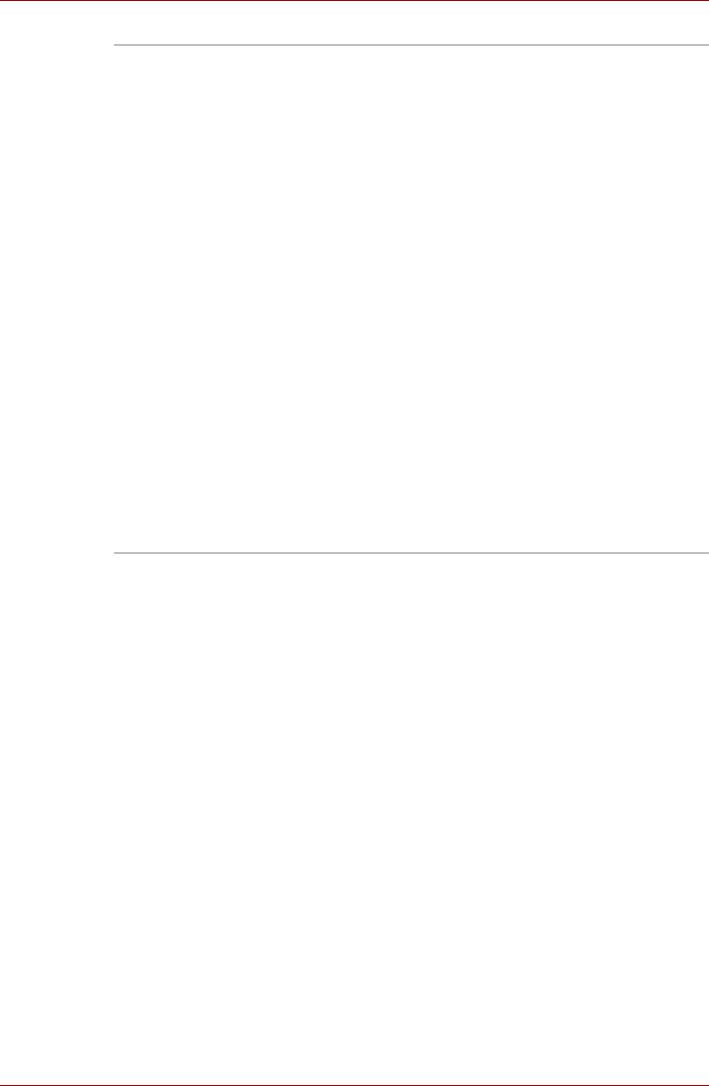
Введение
Некоторые модели оснащаются
Дисковод DVD-ROM
полноразмерным модульным дисководом
и CD-R/RW
DVD-ROM и CD-R/RW, способным работать с
дисками CD/DVD без дополнительного
адаптера. Максимальная скорость считывания
данных с дисков DVD-ROM – 8 кратная, с
дисков CD-ROM – 24 кратная. Максимальная
скорость записи на диски CD-R – 24 кратная,
на диски CD-RW – 24 кратная. Дисковод
поддерживает перечисленные далее
форматы:
■ CD-R:
■ CD-RW:
■ DVD-ROM
■ DVD-Video
■ CD-DA
■ CD-Text
■ Photo CD™ (одно- и многосеансовая
запись)
■ CD-ROM Mode 1, Mode 2
■ CD-ROM XA Mode 2 (Form1, Form2)
■ Enhanced CD (CD-EXTRA)
Руководство пользователя 1-5
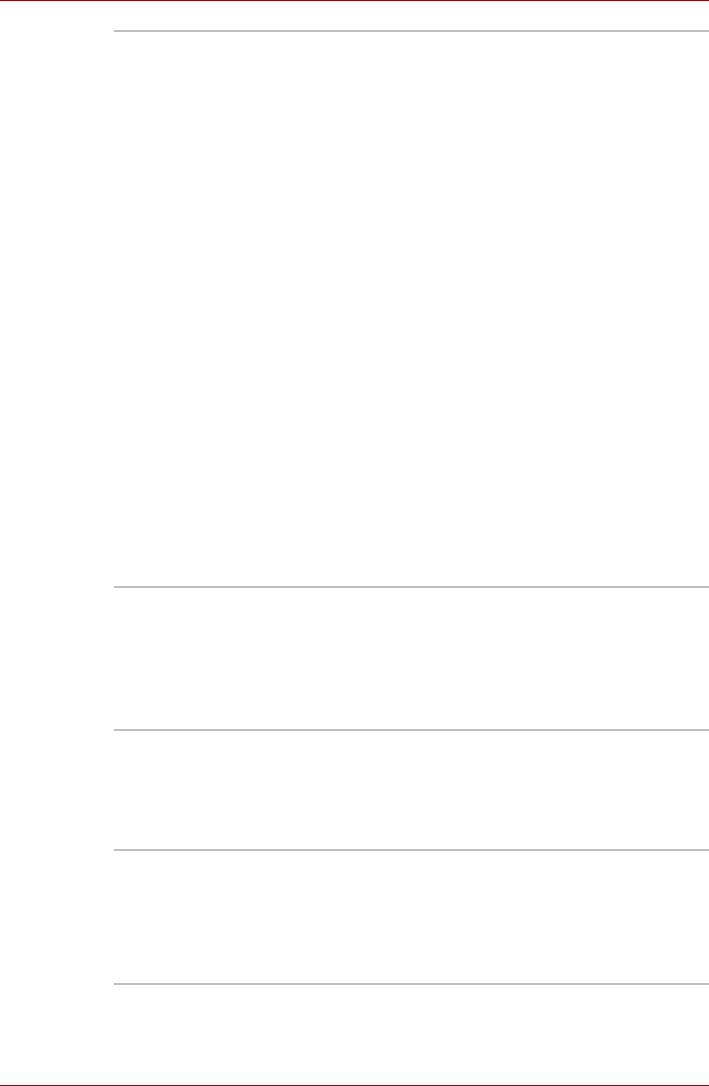
Введение
Дисковод DVD
Некоторые модели поставляются с
Super Multi
полноразмерным модульным дисководом
DVD Super Multi, способным записывать
данные на перезаписываемые CD- и DVD-
диски, а также воспроизводить CD- и DVD-
диски диаметром 12 или 8 см без
дополнительного адаптера. Максимальная
скорость считывания данных с дисков
DVD-ROM – 8 кратная, с дисков CD-ROM –
24 кратная. Максимальная скорость записи на
диски CD-R – 24 кратная,
CD-RW – 10 кратная, DVD-R – 8 кратная,
DVD-RW – 4 кратная. Максимальная скорость
записи на диски DVD+R – 8 кратная, DVD+RW
– 4 кратная.
Максимальная скорость записи на диски
DVD-RAM – 3 кратная. Данный дисковод
поддерживает нижеперечисленные форматы
в дополнение к дисководу DVD-ROM и CD-R/
RW.
■ DVD+R
■ DVD+RW
■ DVD-RAM
■ DVD-R
■ DVD-RW
Дисплей
Жидкокристаллическая панель компьютера поддерживает передачу
изображения с высоким разрешением. Для достижения
максимального комфорта и наилучшего качества изображения
дисплей можно наклонить под различными углами.
Встроенная 15,0-дюймовый экран XGA с активной
матрицей (TFT), 16 млн. цветов,
разрешающая способность:
XGA: 1024 пикселей по горизонтали x 768 по
вертикали
Графический
Графический контроллер обеспечивает
контроллер
максимальную производительность дисплея.
Дополнительную информацию см. в разделе
Контроллер дисплея и видеорежимы
приложения B Контроллер дисплея и
видеорежимы.
Руководство пользователя 1-6
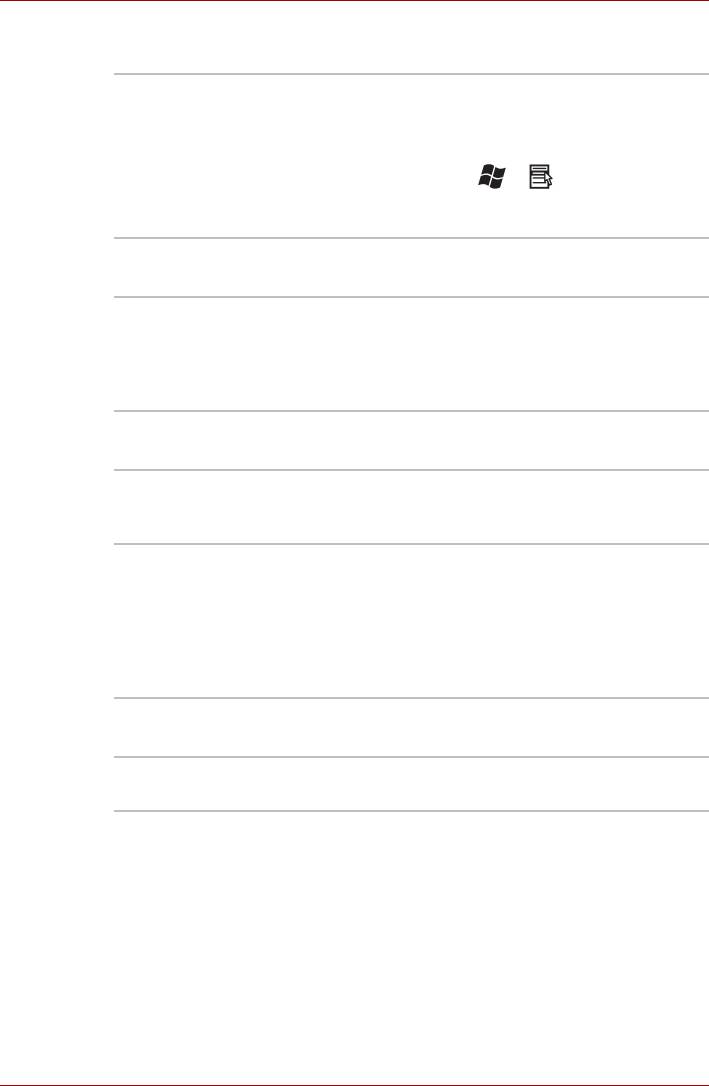
Введение
Вкладка Keyboard
Встроенная 84 или 85 клавиш, совместима с
усовершенствованной клавиатурой IBM,
встроенный дополнительный цифровой
сегмент, выделенные клавиши управления
курсором, клавиши и .
Дополнительную информацию см. в главе 5
Клавиатура,.
Координатно-указательное устройство
Встроенный
Для управления перемещениями курсора по
сенсорный
экрану и прокрутки окон установлен
планшет
сенсорный планшет с управляющими
кнопками, расположенными на упоре для
запястий.
Порты
Внешний монитор 15-контактный аналоговый порт VGA
поддерживает функции, совместимые со
спецификацией VESA DDC2B.
Порты
Компьютер оборудован портами
универсальной
универсальной последовательной шины
последовательной
(USB), совместимыми со стандартом USB 2.0,
шины (USB 2.0)
который повышает скорость передачи данных
в 40 раз по сравнению со спецификацией
USB 1.1. (При этом такие порты
поддерживают и стандарт USB 1.1.)
Разъемы
Разъем PC Card В разъем вставляется 5 миллиметровая плата
PC Card типа II.
Руководство пользователя 1-7
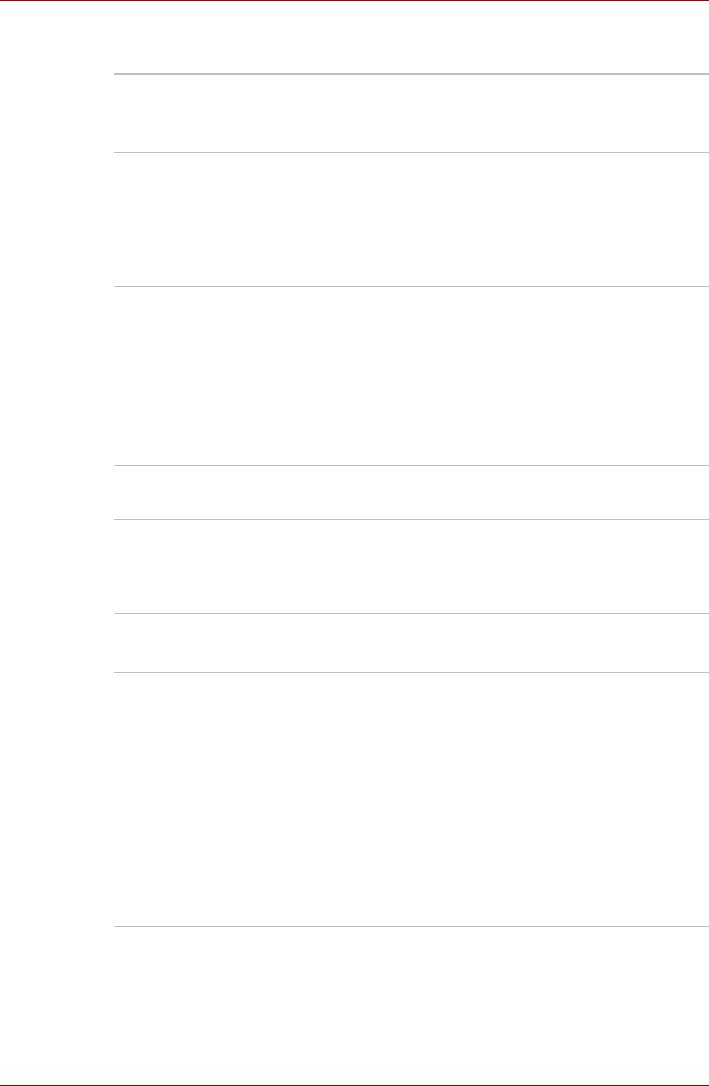
Введение
Мультимедийные средства
Звуковая
®
Windows
-совместимая звуковая подсистема
подсистема
обслуживает динамики, а также гнезда для
внешнего микрофона и наушников.
Видеовыход
Разъем выдеовыхода служаит для вывода
(S-Video)
видеосигнала на внешние устройства. Формат
данных на выходе зависит от устройства,
подключенного к кабелю S-Video.
(Отдельными моделями данная функция не
поддерживается).
Кнопки управления
Кнопки управления аудио/видео позволяют
воспроизведением
пользоваться установленным в компьютер
аудио/видео
приводом оптических носителей. При
включенной системе они же позволяют
управлять воспроизведением звуковых
компакт-дисков, программным
видеопроигрывателем DVD и приложением
®
Windows
Media player.
Гнездо для
Служит для вывода аналогового звукового
наушников
сигнала.
Гнездо для
3,5 миллиметровое мини-гнездо для
микрофона
микрофона обеспечивает подключение
монофонического микрофона с трехжильным
шнуром.
Коммуникационные средства
Модем Встроенный модем обеспечивает обмен
данными, прием и передачу факсимильных
сообщений. Модем поддерживает протокол
V.90 (V.92). Скорость передачи данных и
факсов зависит от характеристик аналоговой
телефонной линии. Компьютер имеет гнездо
модема для подключения к телефонной
линии. Оба протокола – V.90 и V.92 –
поддерживаются только в США, Канаде,
Австралии, Великобритании, Франции и
Германии. В остальных странах
поддерживается только протокол V.90.
Руководство пользователя 1-8
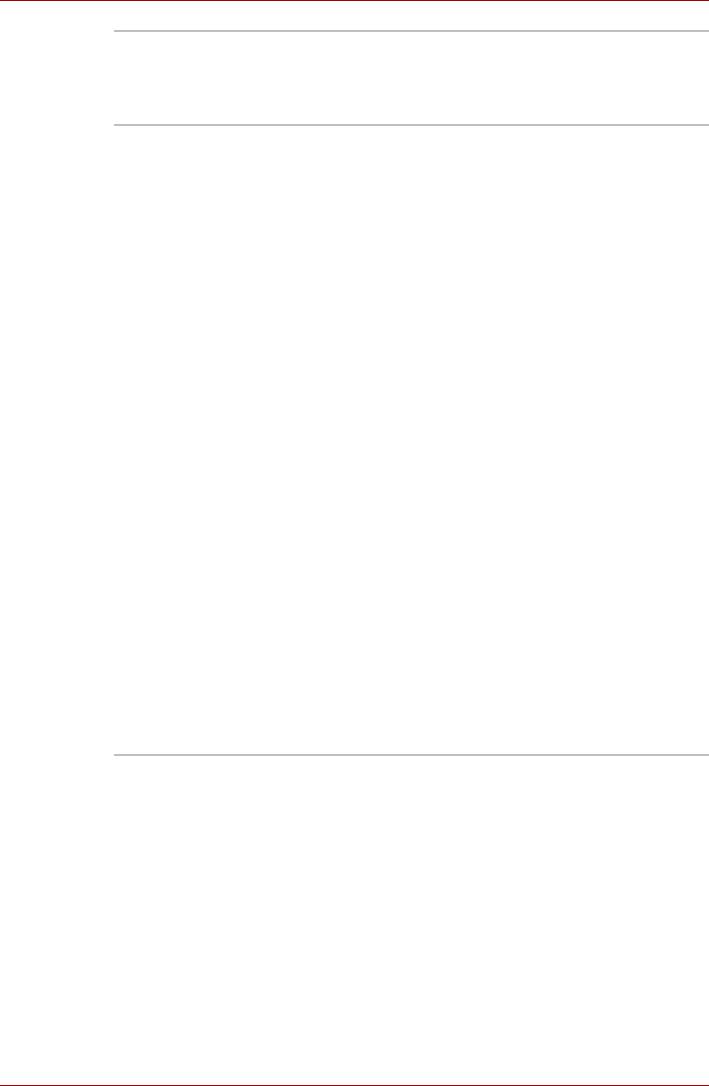
Введение
Сетевой адаптер Компьютер оснащен встроенным сетевым
адаптером, который поддерживает стандарты
Ethernet LAN (10 Мбит/с, 10BASE-T) и Fast
Ethernet LAN (100 Мбит/с, 100BASE-TX).
Беспроводные
Средствами беспроводного сетевого
средства сетевого
подключения оборудованы не все модели.
подключения
Данные средства, при наличии таковых,
поддерживают стандарты B и G, будучи при
этом совместимыми и с другими системами
на основе радиотехнологии передачи
широкополосных сигналов по методу прямой
последовательности / мультиплексирования с
ортогональным делением частот,
отвечающими требованиям стандарта IEEE
802.11.
■ Механизм автоматического выбора
скорости передачи данных в диапазоне 54,
48, 36, 24, 18, 12, 9 и 6 Мбит/с (IEEE
802.11g)
■ Механизм автоматического выбора
скорости передачи данных в диапазоне 11,
5,5, 2 и 1 Мбит/сек (IEEEE 802.11b)
■ Автоматическая настройка на несколько
каналов
■ Управление питанием платы
■ Шифрование данных в соответствии с
требованиями стандарта Wired Equivalent
Privacy (WEP) на основе 128-разрядного
алгоритма шифрования
■ Шифрование данные в соответствии с
требованиями стандарта Advanced
Encryption Standard (AES) на основе
128-разрядного алгоритма шифрования
Руководство пользователя 1-9
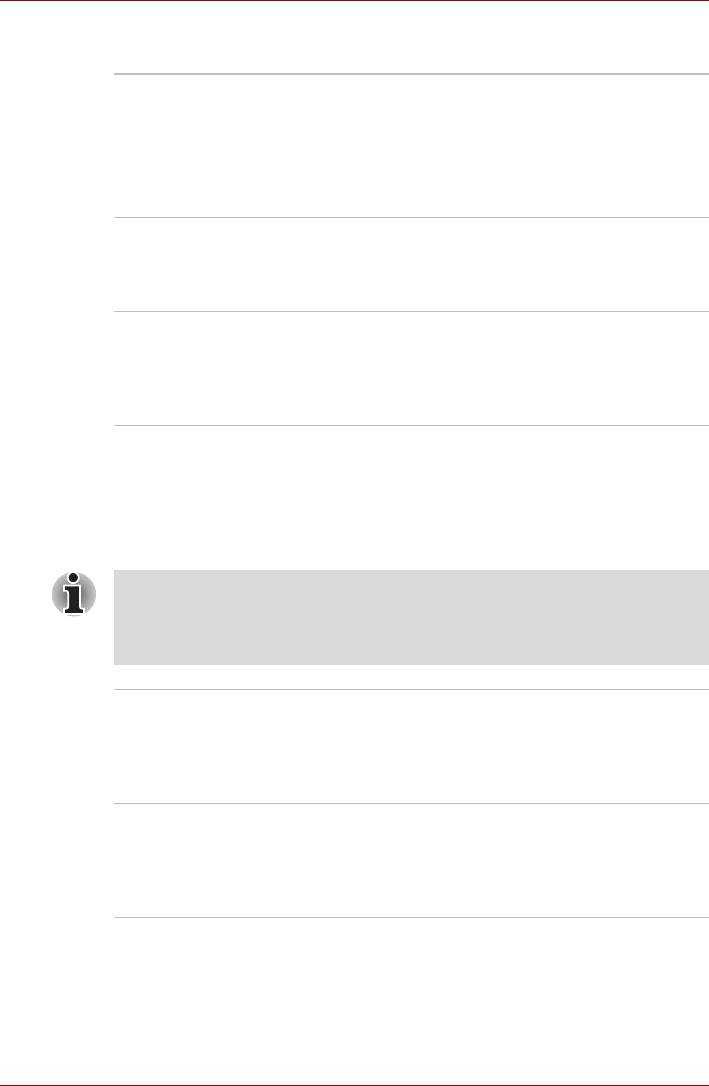
Введение
Программное обеспечение
Операционная
®
Операционная система Windows
XP Home
система
®
Edition или Windows
XP Professional Edition,
утилиты и драйвера TOSHIBA,
предустановленные на жесткий диск. См.
раздел Программное обеспечение в начале
данной главы.
Утилиты TOSHIBA Для удобства пользователя компьютер
оснащен рядом предустановленных утилит и
драйверов. См. раздел Утилиты данной
главы.
Технология Plug
Благодаря технологии Plug and Play система
and Play
распознает вновь подключенное внешнее
устройство или компонент и автоматически
производит необходимые настройки
конфигурации.
Особые функции компьютера
Перечисленные далее функции либо являются уникальными для
компьютеров TOSHIBA, либо представляют собой дополнительные
возможности для удобства работы с компьютером.
Обратите внимание на то, что порядок запуска отдельных
специальных функций приводится для настройки Панели
управления на Представление по категориям. В Классическом
представлении порядок иной.
«Горячие» клавиши Комбинации «горячих» клавиш позволяют
быстро изменять настройку системы
непосредственно с клавиатуры без
использования программы конфигурации
системы.
Дополнительный
В клавиатуру встроен дополнительный
сегмент
сегмент из десяти клавиш. Информацию о
клавиатуры
работе с панелью см. в разделе
Дополнительный сегмент клавиатуры
главы 5 «Клавиатура».
Руководство пользователя 1-10
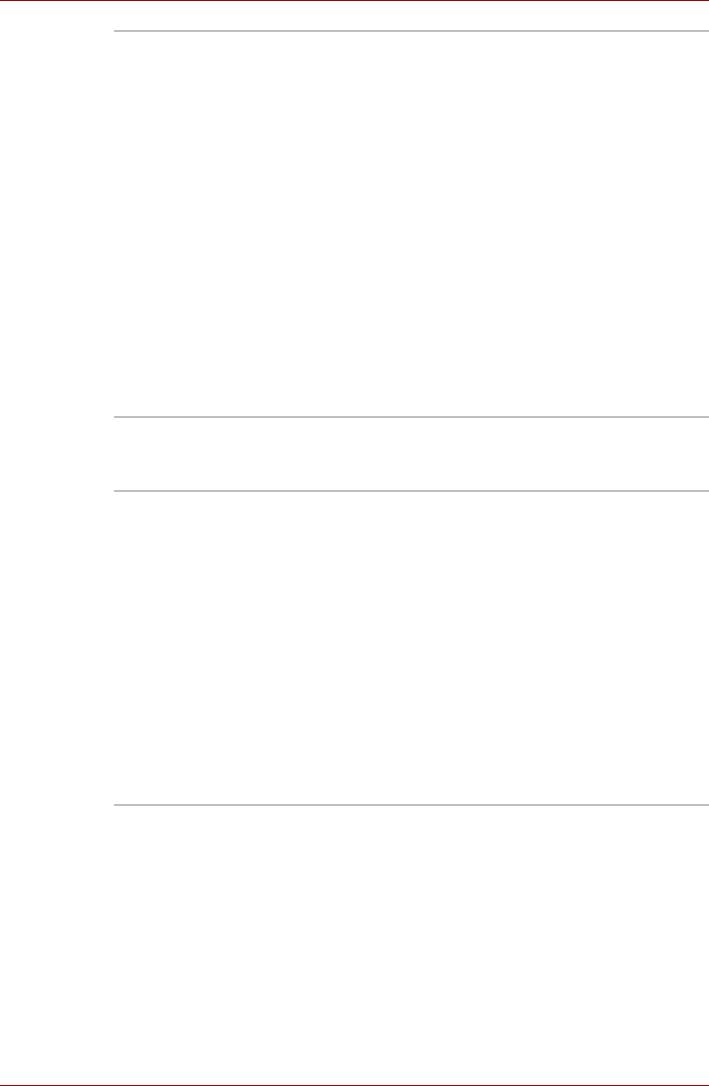
Введение
Пароль на
Можно использовать два уровня защиты
включение питания
паролем: «администратор» и «пользователь».
Эта функция предотвращает
несанкционированный доступ к компьютеру.
Чтобы зарегистрировать пароль
администратора, нажмите дважды на
расположенный на рабочем столе значок
TOSHIBA Console, откройте вкладку Security,
в которой запустите утилиту Supervisor
password.
Чтобы назначить пароль пользователя,
нажмите на кнопку пуск (start), войдите в
Панель управления, откройте окно
Принтеры и другое оборудование (Printers
and Other Hardware), в котором запустите
утилиту TOSHIBA HWSetup. Вкладка
Password служит для регистрации пароля
пользователя.
Мгновенная защита «Горячие» клавиши Fn + F1 убирают
изображение с экрана и блокируют
компьютер, обеспечивая защиту данных.
Автоматическое
Эта функция автоматически отключает
отключение
встроенный дисплей при отсутствии ввода
питания дисплея
данных с клавиатуры в течение
определенного промежутка времени. При
нажатии любой клавиши питание
восстанавливается. Чтобы назначить
промежуток времени, нажмите на кнопку пуск
(start), откройте Панель управления, затем
– меню Производительность и
обслуживание (Performance and
Maintenance), а в нем – окно
Электропитание (Power Options). Во
вкладке Схемы управления питанием
(Power Schemes) укажите время
Отключения дисплея (Turn off monitor).
Руководство пользователя 1-11
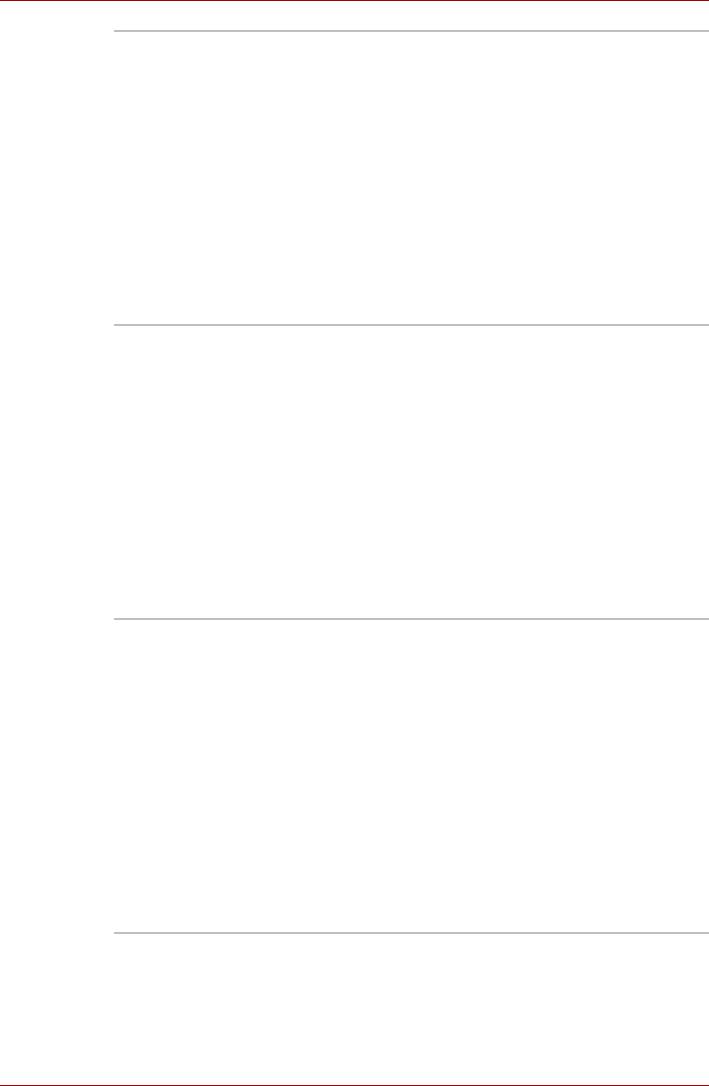
Введение
Автоматическое
Эта функция автоматически отключает
отключение
питание жесткого диска при отсутствии
жесткого диска
обращения к нему в течение определенного
времени. При обращении к жесткому диску
питание восстанавливается. Чтобы назначить
промежуток времени, нажмите на кнопку пуск
(start), откройте Панель управления, затем
– меню Производительность и
обслуживание (Performance and
Maintenance), а в нем – окно
Электропитание (Power Options). Во
вкладке Схемы управления питанием
(Power Schemes) укажите время
Отключения дисков (Turn off hard disks).
Автоматический
Эта функция автоматически переводит
переход системы в
систему в ждущий или спящий режим при
ждущий/спящий
отсутствии ввода или обращения к
режимы
аппаратуре в течение заданного времени.
Чтобы назначить промежуток времени,
нажмите на кнопку пуск (start), откройте
Панель управления, затем – меню
Производительность и обслуживание
(Performance and Maintenance), а в нем –
окно Электропитание (Power Options). Во
вкладке Схемы управления питанием
(Power Schemes) укажите время Ждущий
режим через: (System standby) или Спящий
режим через: (System hibernates).
Интеллектуальный
Микропроцессор в блоке питания компьютера
блок питания
определяет заряд батареи и рассчитывает ее
остаточную емкость. Он также защищает
электронные компоненты от таких
ненормальных условий, как, например,
перегрузка по напряжению питания от
адаптера переменного тока. Для
отслеживания остатка заряда батареи
нажмите на кнопку пуск (start), войдите в
Панель управления (Control Panel),
откройте меню Производительность и
обслуживание (Performance and
Maintenance), затем – окно
Электропитание (Power Options), а в нем –
вкладку Power Meter.
Руководство пользователя 1-12
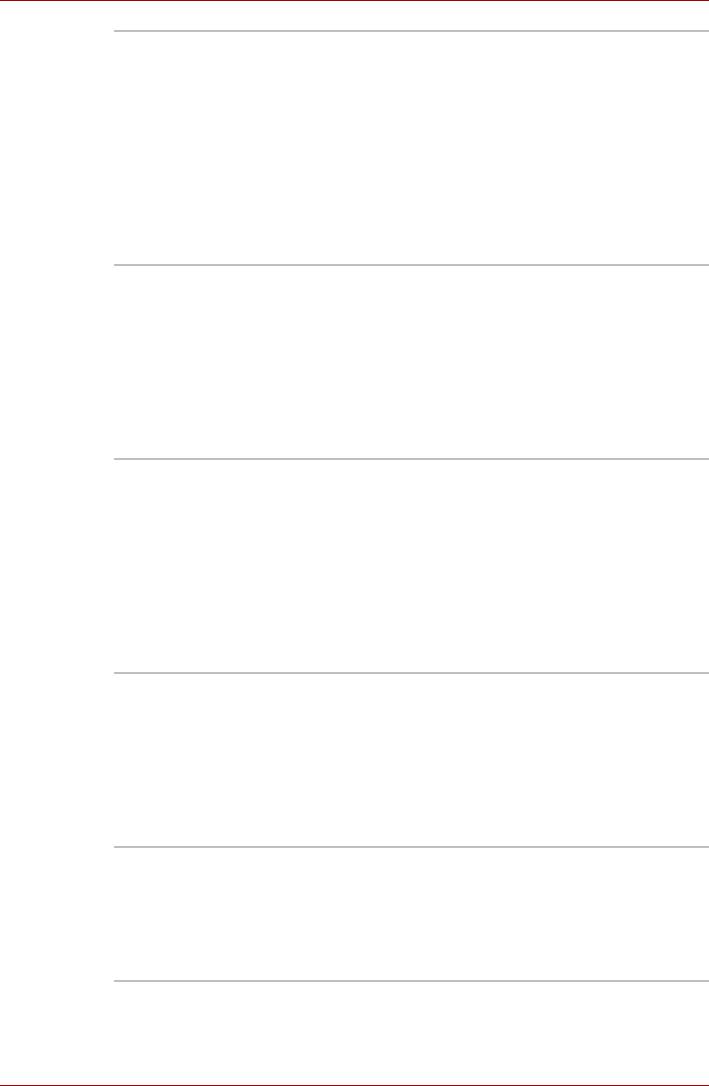
Введение
Режим экономии
Эта функция позволяет экономить заряд
заряда батареи
батареи. Чтобы активизировать режим
экономии заряда батареи, нажмите на кнопку
пуск (start), откройте Панель управления,
затем – меню Производительность и
обслуживание (Performance and
Maintenance), а в нем – окно
Электропитание (Power Options). Во
вкладке Схемы управления питанием
(Power Schemes) укажите Схему
управления питанием (Power scheme).
Включение или
Эта функция отключает питание компьютера,
отключение
когда панель дисплея закрыта, и включает его
питания при
при открытии дисплея. Чтобы настроить
открытии или
функцию, нажмите на кнопку пуск (start),
закрытии панели
откройте Панель управления, затем – меню
дисплея
Производительность и обслуживание
(Performance and Maintenance), затем – окно
Электропитание (Power Options), а в нем –
вкладку Дополнительно (Advanced).
Автоматический
Когда батарея разряжается до такой степени,
переход в спящий
что дальнейшая работа компьютера
режим при
невозможна, система автоматически
разрядке батареи
переходит в спящий режим и отключается.
Чтобы настроить функцию, нажмите на кнопку
пуск (start), откройте Панель управления,
затем – меню Производительность и
обслуживание (Performance and
Maintenance), затем – окно Электропитание
(Power Options), а в нем – вкладку Alarms.
Спящий режим Эта функция позволяет выключить питание
без завершения работы программ.
Содержимое оперативной памяти
сохраняется на жестком диске. При
включении питания можно продолжать работу
с того момента, где она была остановлена.
Подробнее см. раздел Отключаем питание
Главы 3 «Приступаем к работе» .
Ждущий режим Если пришлось прервать работу, то
выключить питание компьютера можно и без
выхода из активных программ. Данные
сохраняются в системной памяти компьютера.
При включении питания можно продолжать
работу там, где она была остановлена.
Руководство пользователя 1-13
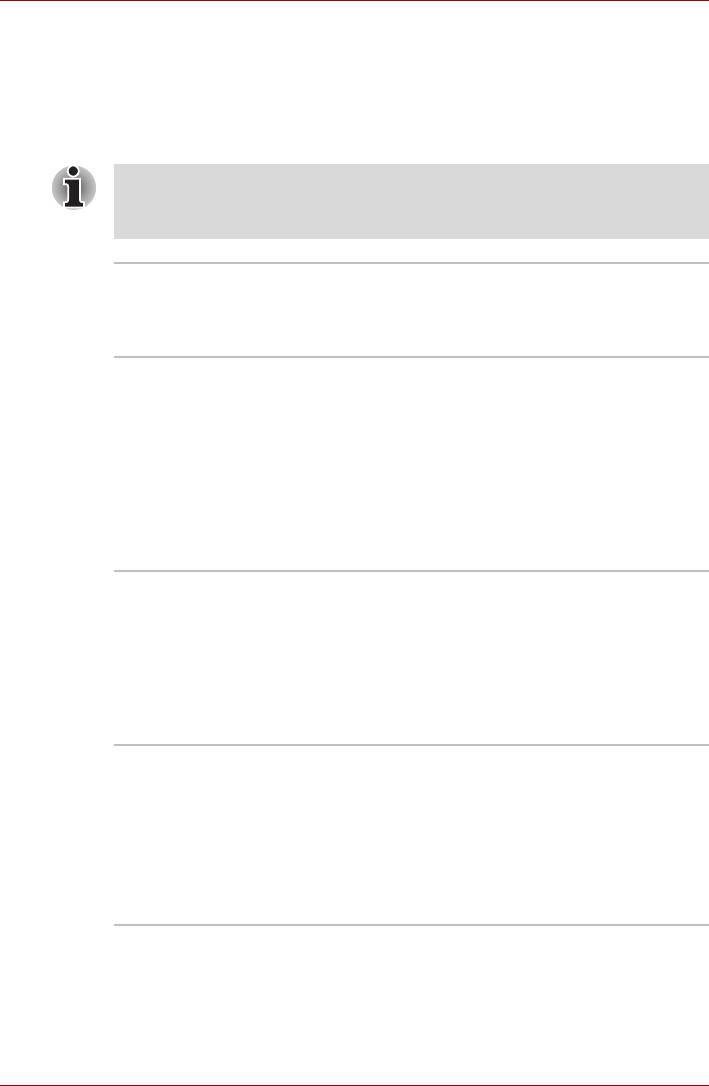
Введение
Утилиты
В данном разделе описываются предустановленные утилиты и
рассказывается о порядке их запуска. Подробную информацию см. в
электронных руководствах по каждой утилите, файлах справочной
системы и файлах readme.txt.
Обратите внимание на то, что порядок запуска отдельных утилит
приводится для настройки Панели управления на Представление
по категориям. В Классическом представлении порядок иной.
Утилита TOSHIBA
Утилита TOSHIBA Console представляет
Console
собой графический пользовательский
интерфейс, обеспечивающий доступ к
справочной системе и сервисным функциям.
Утилита HW Setup Эта программа позволяет настроить
аппаратное обеспечение в соответствии с
конкретными условиями работы и с
периферийными устройствами. Для запуска
этой программы нажмите на кнопку пуск
(start), затем откройте Панель управления. В
меню Принтеры и другое оборудование
(Printers and Other Hardware) Панели
управления нажмите на значок TOSHIBA HW
Setup.
Программный DVD-
Видеопроигрыватель DVD используется для
проигрыватель
воспроизведения видеодисков DVD.
Управление функциями проигрывателя
осуществляется через экранный интерфейс.
Нажав на кнопку пуск (start), откройте меню
Все программы (All Programs), наведите
курсор на InterVideo WinDVD, после чего
нажмите на значок InterVideo WinDVD.
Утилита TOSHIBA
Позволяет увеличить или уменьшить размер
Zooming
значков на рабочем столе или в окнах
прикладных программ.
Чтобы запустить утилиту TOSHIBA Zooming,
нажмите на кнопку пуск (start), откройте меню
Все программы (All Programs), затем - окно
TOSHIBA, затем – Utilities, в котором
нажмите на значок Zooming Utility.
Руководство пользователя 1-14
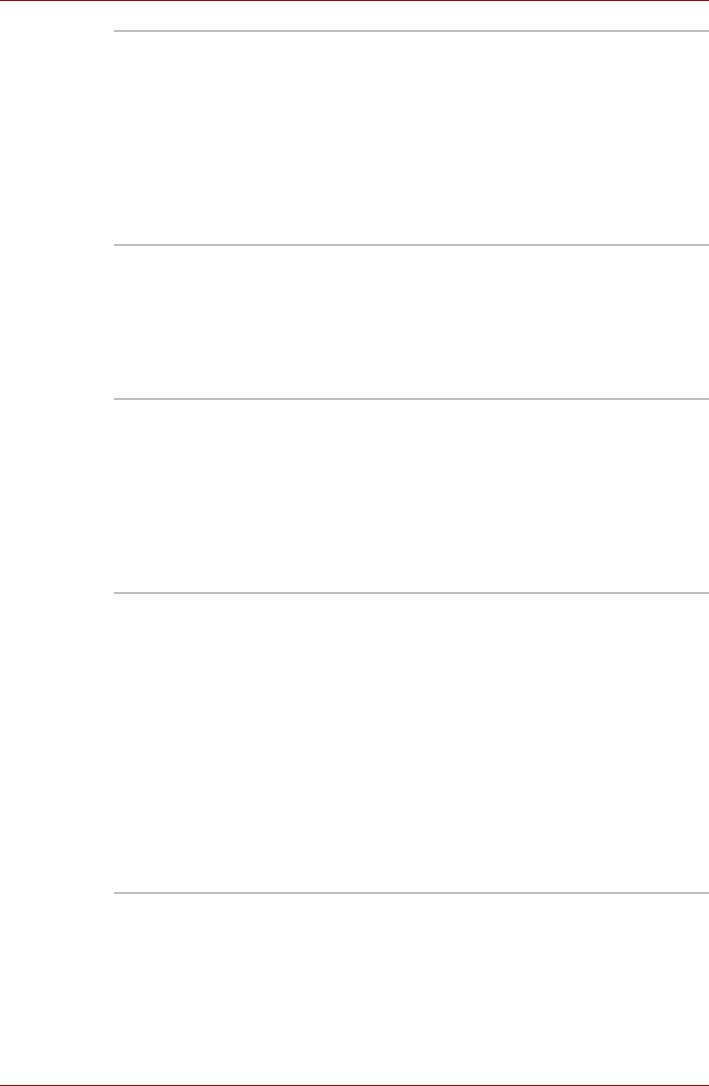
Введение
Программа
С ее помощью Вы сможете записывать диски
RecordNow! Basic
CD/DVD различных форматов, включая
для компьютеров
звуковые, которые можно воспроизводить на
TOSHIBA
обычном стереофоническом проигрывателе
компакт-дисков, а также компакт-диски с
данными, на которых можно хранить файлы и
папки с жесткого диска. Программой можно
пользоваться на компьютерах, оснащенных
приводами DVD-ROM и CD-R/RW или DVD
Super Multi.
Программное
Программа DLA (Drive Letter Access)
обеспечение DLA
обеспечивает возможность записи файлов и/
для компьютеров
или папок на диски DVD+RW, DVD-RW или
TOSHIBA
CD-RW в пакетном режиме, используя букву,
обозначающую диск, аналогично записи на
дискету или любой другой съемный
накопитель.
Утилита TOSHIBA
Утилита TOSHIBA PC Diagnostic Tool служит
PC Diagnostic Tool
для вывода на экран основных сведений о
компьютере и для тестирования встроенных
устройств. Чтобы запустить утилиту TOSHIBA
PC Diagnostic Tool, нажмите на кнопку пуск
(start), наведите курсор на Все программы
(All Programs), затем – на пиктограмму
TOSHIBA, затем – на Utilities, после чего
нажмите на значок PC Diagnostic Tool.
Утилиты TOSHIBA
Набор утилит ConfigFree упрощает
ConfigFree
управление коммуникационными
устройствами и сетевыми подключениями.
Помимо этого, утилиты ConfigFree
обеспечивают диагностику сбоев в работе
коммуникационных средств и позволяют
зарегистрировать набор параметров
пользователя для упрощения перемены
местонахождения или смены сети.
Чтобы запустить утилиту ConfigFree, нажмите
на кнопку пуск (start), откройте меню Все
программы (All Programs), затем - окно
TOSHIBA, затем – вкладку Networking, в
которой нажмите на значок ConfigFree.
Руководство пользователя 1-15
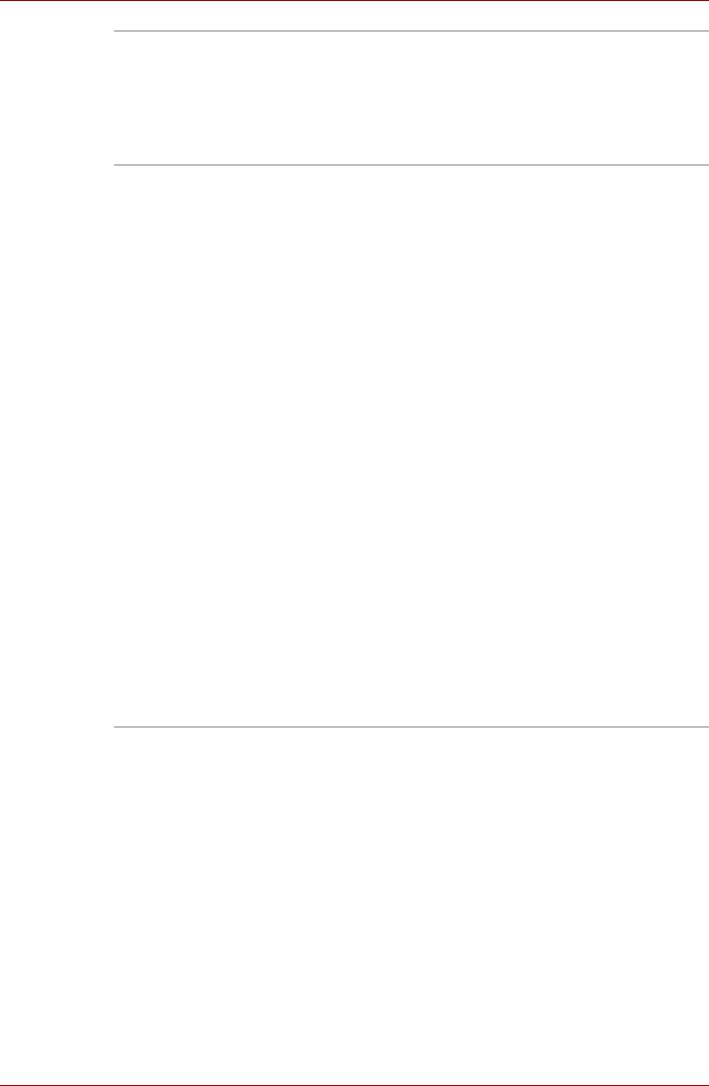
Введение
Утилита TOSHIBA
Нажатием комбинации клавиш Fn + F9
Touchpad On/Off
включается и отключается сенсорный
планшет. При нажатии данной комбинации
«горячих» клавиш производится смена
текущей настройки, как и обозначающей ее
пиктограммы.
Утилита TOSHIBA
Утилита TOSHIBA Touch and Launch упрощает
Touch and Launch
выполнение ряда задач с помощью
сенсорного планшета. Утилиту TOSHIBA
Touch and Launch полезно применять при
выполнении следующих задач.
■ Открытие файла, значок которого на
рабочем столе закрыт окном другого
приложения.
■ Загрузка страницы, занесенной в меню
Избранное (Favorites) приложения Internet
Explorer.
■ Вывод на экран перечня открытых окон и
смена активного окна.
Помимо этого, утилита TOSHIBA Touch and
Launch может выполнять следующие функции
(при установке соответствующих настоек):
■ Запуск файла из указанной папки.
■ Быстрый запуск назначенных приложений,
которые используются наиболее часто.
Чтобы запустить утилиту TOSHIBA Touch and
Launch, нажмите на кнопку пуск (start),
откройте меню Все программы (All
Programs), затем - окно TOSHIBA, затем –
вкладку Utilities, в которой нажмите на значок
Touch and Launch.
Руководство пользователя 1-16
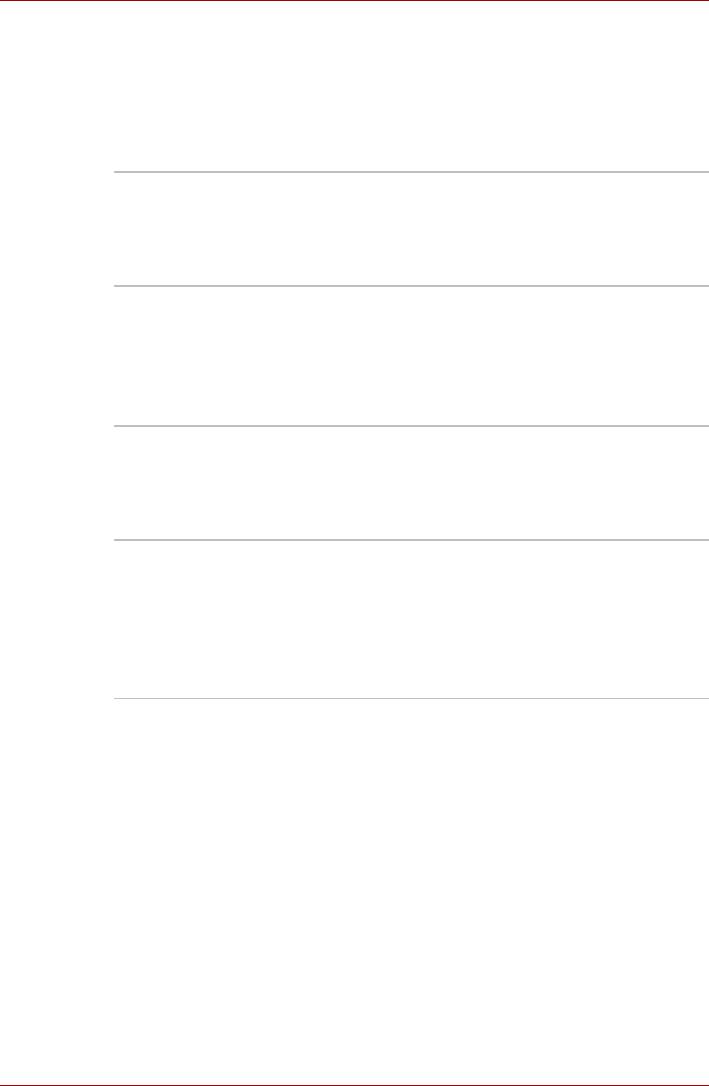
Введение
Дополнительные устройства
Различные возможности расширения позволяют сделать компьютер
еще более мощным и удобным в работе. Дополнительную
информацию см. в главе 7 Дополнительные устройства. К ним
относятся следующие дополнительные устройства.
Расширенная
В компьютер легко установить
память
дополнительный модуль памяти (типа PC2100
/ PC2700 DDR) емкостью 256 или 512 Мб.
(подходят модули обоих типов – PC2700 и
PC2100)
Аккумуляторная
Дополнительную аккумуляторную батарею
батарея
можно приобрести у продавца оборудования
производства корпорации TOSHIBA.
Используйте ее для замены имеющегося
источника питания.
Батарейный источник питания на 4300 мА/час
Адаптер
Если компьютер часто используется в разных
переменного тока
помещениях, целесообразно купить
дополнительный адаптер переменного тока
для каждого такого места, чтобы не носить его
с собой.
Флоппи-дисковод с
3 1/2 дюймовый флоппи-дисковод подходит
интерфейсом USB
для дискет емкостью 1,44 мегабайта или
720 килобайт. Подключается к порту USB. (ОС
®
Windows
XP не позволяет форматировать
дискеты емкостью 720 килобайт, однако ими
можно пользоваться при условии их
предварительного форматирования).
Руководство пользователя 1-17













